YUNEEC
H520
MANUEL
D’UTILISATEUR
V1.1.9
Yuneec Electric Aviation
Guide de démarrage H520
Manuel d’utilisateur
DÉBALLER LE H520
Merci d'avoir acheté l'aéronef commercial sans pilote Yuneec H520. Le H520 dispose de fonctionnalités avancées
qui lui permettent de vous assister dans vos besoins aériens commerciaux, cinématographiques ou autres. Le H520
dispose d'une grande variété de systèmes de prise de vue, de la caméra UHD 4K à l'équivalent 50 mm, en passant
par les capteurs thermiques ou haute sensibilité, et bien d'autres encore à venir. Le H520 est équipé de série de
la station au sol ST16, une télécommande intuitive comprenant un écran tactile Android multi-fonctions de 7
pouces vous montrant en direct les images du vol, la télémétrie et l'emplacement du drone dans le cadre d'un plan
de vol planifié.
DÉPLOYER LES BRAS
Une fois le H520 sorti de sa boîte de transport/entreposage, assurez-vous que les bras sont bien en place. Levez
doucement les bras jusqu'à entendre un clic. Vérifiez le verrouillage en tirant et appuyant doucement sur les bras
plusieurs fois. Pour déverrouiller les bras, appuyez sur le bouton PRESS à la base des bras. Sur les nouveaux
systèmes, il est parfois nécessaire de relâcher les bras tout en tirant le bas du moteur vers le haut d'une main et
en appuyant sur le bouton Press de l'autre. Cela permet de relâcher un peu de pression au niveau du système de
verrouillage.
Remarque : Ne relâchez pas le bouton PRESS sur les bras tandis que vous les déverrouillez et les
maintenez en place ; cela pourrait empêcher les bras de s'engager dans le système de
verrouillage.
2
Yuneec Electric Aviation
Guide de démarrage H520
SÉLECTIONNER UNE CAMÉRA
CHOIX DE CAMÉRAS
Yuneec propose différents appareils de prise de vue/charge utile à utiliser avec le H520.
E90
La caméra E90 de Yuneec est dotée d'une lentille d'un pouce et de sept capteurs lui permettant de capturer des
images de haute qualité avec un traitement des couleurs interne en 4K et 10 bits. Les images peuvent être
capturées aux formats JPEG 20 Mo ou DNG 40 Mo, ou simultanément dans les deux formats. Il est possible
d'enregistrer des vidéos en UHD, 2K ou HD, dans différentes fréquences d'images. Consultez la section DataPilot™
de ce manuel pour de plus amples informations.
E50
La caméra E50 est l'équivalent d'une caméra 39 mm capable d'enregistrer de la vidéo en 4K. Grâce à sa lentille
équivalente à une 39 mm, le H520 peut travailler plus loin de l'objectif et conserver malgré cela l'objet dans sa
portée optique.
CGOET
La caméra CGOET est une combinaison innovante regroupant une caméra thermique sur une nacelle à 3 axes et
une caméra haute sensibilité. Tandis que la caméra thermique mesure de manière sélective la température au sein
de l'image, lui permettant d'afficher les différences de température relatives, la caméra haute sensibilité RGB a une
sensibilité 20 fois plus élevée que l'œil humain et peut prendre d'excellents clichés, même en conditions de faible
luminosité. Les deux images sont diffusées en direct sur l'écran de la télécommande en même temps et peuvent
être affichées séparément sous la forme d'une image incrustée ou d'un calque.
Avantages du système CGOET :
•
•
•
•
•
Caméra à imagerie thermique et caméra haute sensibilité 1080p combinables et enregistrables
(incrustation d'image ou calque)
Mesure et affichage de la température
Les sources de chaleur sont bien visibles grâce aux différents spectres de couleurs disponibles
L'échelle de détection de la température variable permet aux utilisateurs de se concentrer sur les
zones d'intérêt
L'enregistrement à double flux permet de modifier séparément les données photographiques ou vidéo
thermiques et RGB
CHOIX DE LA CARTE SD
Yuneec recommande d'utiliser une carte micro SD SDXC UHS-3 de Classe 10 pour l'enregistrement de vidéo en
4K. La carte UHS-3 permet à la mémoire tampon de la caméra d'enregistrer sur la micro SD plus vite ce qui réduit
les risques de dépassement de tampon.
3
Yuneec Electric Aviation
Guide de démarrage H520
INSTALLATION DE LA NACELLE DE LA CAMÉRA
Sélectionnez une caméra (E50, E90 ou CGOET), retirez le couvercle de protection, insérez une carte micro SD à
l'arrière de la caméra et installez cette dernière sur le support en H. En utilisant la flèche en haut de la nacelle de
la caméra orientée vers le H520, faites glisser la nacelle de la caméra (flèche en direction de la cellule) jusqu'à ce
que le loquet avant clique. Tirez doucement sur la nacelle de la caméra pour vérifier qu’elle est correctement fixée
sur le drone ; si la nacelle sort du rail, ou n'est pas solide ni sûre, retirez-la et réinstallez-la.
Remarque : Assurez-vous que les deux rails sont bien ajustés sur le support en H. Ne forcez pas
sur la nacelle au-delà du point d'arrêt. Cela endommagerait les six broches de
connexion et le système de montage. Si la nacelle de caméra installée ne semble pas
alimentée (LED clignotante en face de la caméra), retirez la caméra et vérifiez les
connecteurs de broche sur la nacelle et le support en H.
REMPLACEMENT DE LA NACELLE DE LA CAMÉRA
Mettez le H520 hors-tension grâce au bouton d'alimentation situé en haut de la cellule, appuyez sur le loquet de la
caméra en face de la nacelle de la caméra et faites glisser la caméra hors du support. Choisissez la nacelle de
caméra que vous souhaitez utiliser. Grâce aux flèches situées en haut de la nacelle de caméra, faites glisser la
caméra sur la nacelle jusqu'à ce que celle-ci s'arrête. Testez la nacelle pour vous assurer que la caméra est
correctement installée. Mettez le H520 en tension grâce au bouton d'alimentation situé en haut de la cellule.
Lubrifiez ces glissières de temps en temps à l'aide de graphite pour vous assurer qu'elles continuent de glisser
correctement.
Remarque importante : Lorsque vous changez de caméra, la nouvelle caméra
devra être reliée grâce à DataPilot™ en suivant les instructions suivantes.
4
Yuneec Electric Aviation
Guide de démarrage H520
PRÉSENTATIO
N DE LA ST16
1
Bouton Démarrer/Arrêt d'urgence des moteurs
2
Mode panoramique de la nacelle
(Suivre
Mode/Suivre
Panoramique
Mode
contrôlable/Mode général) (Commutateur 2)
3
Mode inclinaison de la nacelle
(Mode Angle/Mode rapide) (Commutateur 1)
4
Commande panoramique de la nacelle
5
Commande de gouverne/lacet
(Mode 2 et Mode 1)
6
Commande des gaz/de l'altitude
(Mode 2) Commande de
l'élévation/assiette (Mode 1)
7
Bouton de déclenchement d'une photo
8
Commande du train d'atterrissage
9
Commutateur sonar anti-collision (Commutateur 3)
10
Commutateur de sélection du mode de vol
(Modes Manuel, Angle et Retour au point de
décollage (RTL)) (Commutateur 4)
Vol
11
Commande de l'aileron/du roulis (Mode 2 et Mode 1)
12
Commande de l'élévation/assiette (Mode 2)
13
Bouton Démarrer/Arrêter l'enregistrement vidéo
14
Interrupteur d’alimentation
15
Antenne Champignon (5,8 GHz)
16
Antenne (2,4 GHz)
17
Curseur de commande proportionnelle (modes Tortue et Lapin)
18
Curseur de commande de l'inclinaison de la nacelle
19
Batterie
Remarque : Les commutateurs en façade de la ST16
sont étiquetés S1, S2, S3 et S4.
5
Yuneec Electric Aviation
Guide de démarrage H520
CHARGE
Branchez le chargeur de bureau à une prise 100-240 V AC grâce à l'alimentation/adaptateur AC, ou à une prise
accessoire/allume-cigare 12 V - 16,8 V DC grâce à l'adaptateur inclus. Insérez la batterie du drone dans la baie de
chargement comme indiqué.
Une LED verte clignotante indique que le chargeur est alimenté et prêt à charger et une LED rouge clignotante
indique que la batterie est en charge. Il faut environ 2 h30 min pour recharger une batterie complètement déchargée
(pas en décharge excessive). Une LED verte fixe indique que la batterie est complètement chargée. L'alternance
des LED verte et rouge témoigne d'une charge équilibrée (ceci assure que toutes les cellules à l'intérieur de la
batterie sont chargées équitablement).
Assurez-vous de ne jamais vider complètement une batterie de H520. Les batteries doivent être entreposées à 3050 % de charge, et jamais à pleine charge.
AVERTISSEMENT
Tous les avertissements et instructions doivent être suivis à la lettre afin d'empêcher tout
dégât matériel et/ou blessure grave. Une mauvaise manipulation des batteries Li-ion/LiPo
peut entraîner l'embrasement de celles-ci.
6
Yuneec Electric Aviation
Guide de démarrage H520
STATION AU SOL ST16 : Chargez la batterie de la ST16 au moyen du câble USB fourni que vous aurez inséré
dans le port USB du chargeur. Il faut environ cinq heures pour recharger une batterie complètement déchargée.
AVERTISSEMENT
Ne pas laisser la batterie dans le chargeur une fois qu'elle est
complètement chargée.
MISE SOUS TENSION DE LA COMMANDE ST16
Allumez la commande ST16 en faisant glisser le curseur en bas de la ST16 vers la gauche. Une lumière bleue
s'allume à proximité de l'interrupteur et un écran d'accueil « YUNEEC » apparaît. DataPilot™ démarre
automatiquement et l'écran d'accueil DataPilot™ s'affiche.
7
Yuneec Electric Aviation
Guide de démarrage H520
Remarque : TOUJOURS allumer la station au sol ST16 et lui laisser le temps de démarrer
AVANT d'allumer le H520.
Après les vols - TOUJOURS éteindre le H520 AVANT d'éteindre la station au
sol ST16.
MISE SOUS TENSION DU H520
Commencez par allumer le H520 en insérant une batterie avec le logo YUNEEC à l'arrière face visible, poussez
doucement la batterie à l'arrière du H520 tout en relevant le levier à l'arrière du bloc-batterie. Poussez la batterie
jusqu'au fond et relâchez le levier, donnez une dernière poussée à l'arrière de la batterie pour vous assurer que la
batterie est complètement insérée, un clic vous indique que le verrouillage a eu lieu. Une fois la batterie installée,
appuyez longuement sur le bouton d'alimentation (environ deux secondes) en haut de la cellule, près du nez de
l’appareil. Attendez la tonalité montante et que les lumières sur les bras s'allument puis relâchez le bouton. Durant
le démarrage, la caméra tourne pour se placer face à la cellule et plusieurs sons annoncent que le drone est prêt.
Remarque : Ne pas installer les hélices avant qu'un étalonnage de la boussole et de
l'accéléromètre ait été effectué. Pendant ces deux étalonnages, la cellule sera
déplacée et mise au sol. Si les hélices sont installées, cela peut causer des
dommages aux hélices elles-mêmes, mais aussi aux moteurs et aux bras.
CONNEXION DE LA ST16 ET DU H520
Une fois le H520 entièrement alimenté, appuyez sur le logo WiFi sur le côté droit de l'écran. Appuyez sur « Gestion
de la liaison » (Link Management) ; les caméras disponibles s'affichent dans la fenêtre. Appuyez sur la caméra
que vous souhaitez connecter à la ST16. Appuyez sur Fermer (Close).
8
Yuneec Electric Aviation
Guide de démarrage H520
Remarque : Si une caméra n'apparaît pas, appuyez sur le symbole de flèche ou appuyez
sur le bouton « Réinitialiser la liaison » (Reset Link).
Remarque : Si le drone vous demande un mot de passe et que celui-ci n'a pas été modifié,
utilisez : 1234567890.
Remarque : DataPilot™ est susceptible de revenir à l'écran carte/caméra. Le cas échéant,
appuyez sur l'icône Menu Paramètres (Settings) à nouveau.
Remarque : Une fois le drone connecté à DataPilot™, les menus Capteurs, Sécurité et
Nacelle (Sensors, Safety and Gimbal) apparaissent.
ÉTALONNAGE DE LA BOUSSOLE ET DE L'ACCÉLÉROMÈTRE
BOUSSOLE
Dans le Menu Paramètres (Settings), appuyez sur Capteurs | Boussole (Sensors | Compass). Suivez les
instructions à l'écran. Pendant l'étalonnage de la boussole, le H520 devra tourner dans le sens anti-horaire jusqu'à
ce qu'un son retentisse et que l'écran devienne vert. Répétez cette procédure pour les six positions. Si l'étalonnage
de la boussole échoue, assurez-vous qu'il n'y ait pas d'appareil électronique ou d'objets/surfaces métalliques à
moins de trois mètres du H520. Une case jaune avec une flèche jaune indique l'étalonnage actuel. Une case verte
indique une position terminée.
9
Yuneec Electric Aviation
Guide de démarrage H520
Remarque : Lorsque les six LED clignotent rapidement en rouge, cela signifie que l'étalonnage de la
boussole a échoué. Redémarrez la procédure. Si le problème persiste, déplacez le H520.
Remarque importante : Procédez à un nouvel étalonnage de la boussole à
chaque fois que le drone H520 a bougé de plus de 50
kilomètres (pour l'Europe) par rapport au dernier
étalonnage de la boussole. Un nouvel étalonnage
permet de calculer les différences magnétiques avant le
décollage.
ACCÉLÉROMÈTRE
Dans le Menu Paramètres (Settings), touchez Capteurs | Accéléromètre (Sensors | Accelerometer). Suivez les
instructions à l'écran. Pendant l'étalonnage de l'accéléromètre, le drone doit être posé sur un sol plat comme
indiqué.
Une fois le drone placé sur un sol plat, il ne doit pas obligatoirement être à 90° et peut être posé sur les bras et/ou
le train d'atterrissage. Placez le drone dans la position indiquée sur l'écran. Ne déplacez pas le drone avant que la
ST16 ne vous le demande.
Ces positions peuvent être prises dans n'importe quel ordre. Chaque case devient jaune pour indiquer quelle
position a été détectée. Une case verte indique que la position a été étalonnée. Lorsque les six positions ont été
étalonnées, placez le drone à la verticale.
Remarque : En retirant les hélices avant de procéder à l'étalonnage, vous évitez
d'endommager les hélices, les moteurs et les bras du pilote.
Remarque : Après l'étalonnage, appuyez sur l'icône
pour revenir au menu carte/caméra.
10
Yuneec Electric Aviation
Guide de démarrage H520
INSTALLATION DES HÉLICES
Chaque bras du H520 a une lettre A ou B étiquetée. Les bras « A » ont des boutons centraux noirs ; les bras
« B » ont des boutons centraux blancs.
Chaque hélice a la lettre A ou B gravée sur la pale. Les hélices « A » ne peuvent pas être fixées aux moteurs « B »
et les hélices « B » ne peuvent pas être fixées aux moteurs « A ».
Fixez les hélices A sur les bras A (bouton central noir) et les hélices B sur les bras B (bouton central blanc). Placez
l'hélice sur le moteur, appuyez légèrement vers le bas et tout en maintenant le moteur, tournez l'hélice d'un quart
de tour. Vous devriez entendre un clic et le bouton central devrait remonter légèrement. Maintenez le moteur et
testez la sécurité de l'hélice pour vous assurer qu'elle est correctement fixée.
Remarque : Les pales en H s'adaptent aux moteurs du H520. Cependant, N'ESSAYEZ
PAS de faire voler le H520 avec des pales en H.
B
A
B
A
Remarque importante : Vérifiez toujours que les hélices ne comportent aucun
dégât ni irrégularités. Des hélices endommagées peuvent
entraîner des vibrations en vol et altérer les
caractéristiques du vol. Remplacez les hélices toutes les
20 heures (voir le Guide d'entretien).
11
Yuneec Electric Aviation
Guide de démarrage H520
DÉMARRAGE DU MOTEUR ET DÉCOLLAGE
Avant de démarrer le moteur, placez le H520 le nez en l'air et le loquet de la batterie orienté vers l'arrière (en
direction du pilote). Il est fortement recommandé de commencer par utiliser le H520 en mode Angle (pour activer
le Mode Angle, déplacez le commutateur à l'extrémité droite [le Sélecteur de mode de vol {Commutateur 4 sur la
droite de la commande}] en position centrale). Il est également conseillé de maintenir le Curseur de commande
proportionnelle (sous le côté droit de la ST16) en position basse (tortue/lent). Les meilleures pratiques de
l'industrie recommandent d'orienter le nez du drone face au vent relatif.
Remarque importante : Yuneec recommande d'utiliser une plateforme de
décollage/d’atterrissage afin d'empêcher tout dégât causé par
un objet étranger (FOD) aux moteurs et réduire les effets de la
poussière et des débris sur la lentille de la caméra et le système
de nacelle. Ceci est particulièrement important lorsque vous
volez dans des environnements sales ou poussiéreux.
Pour démarrer les moteurs, assurez-vous que la zone de décollage est dégagée. Appuyez sur le bouton rouge en
haut à gauche de la ST16, à côté des antennes, pendant deux secondes. Les hélices commencent à tourner.
Contrôlez la présence éventuelle d'irrégularités dans la vitesse, le bruit ou les vibrations des hélices.
Une fois le contrôle visuel et auditif effectué, déplacez le stick de commande gauche vers l'avant (dans la direction
opposée au pilote). N'hésitez pas à ajouter un maximum de poussée (en mode tortue). Le H520 quitte le sol.
Lorsque le H520 est approximativement à 5-6 m de haut, relâchez la manette des gaz de gauche. Le stick se centre
automatiquement et le drone conserve son altitude.
C'est un bon moment pour vérifier les systèmes de commande en vol. Yuneec recommande de contrôler l'assiette,
le lacet, le roulis et l'altitude avant chaque vol.
Pour contrôler l'assiette, poussez le stick droit vers l'avant ; le H520 avance. Tirez le stick de droite vers vous et le
H520 recule.
Contrôlez l'axe de roulis en déplaçant le stick de droite vers la droite ; le H520 glisse vers la droite. Si vous déplacez
le stick de droite vers la gauche, le H520 glisse vers la gauche.
Pour contrôler l'axe de lacet, déplacez le stick de gauche vers la gauche ; le H520 pivote dans le sens anti-horaire.
Déplacez le stick de gauche vers la droite et le H520 pivote dans le sens horaire.
12
Yuneec Electric Aviation
Guide de démarrage H520
Lorsque les commandes de surface ont été contrôlées, le H520 est prêt à voler. Placez le commutateur du train
d'atterrissage en haut à droite de la ST16 sur la position UP (Haute) et le train rentre. Placez le commutateur en
position DOWN (Basse) pour baisser/sortir le train d'atterrissage.
Remarque importante : Lorsque le nez du H520 n'est pas orienté dans la direction
opposée au pilote/ST16 (en Mode Angle), les commandes sont
inversées par rapport au vol vers l'avant. Il est impératif de
connaître l'orientation du H520 avant de manipuler les
commandes. Il est recommandé aux nouveaux pilotes
d'apprendre à contrôler le drone quand celui-ci leur fait face.
MODES DE VOL ANGLE, MANUEL ET RETOUR
MODE DE VOL ANGLE
Lorsque le sélecteur du mode de vol (Commutateur 4 sur la droite de la commande) est en position médiane, le
H520 est en Mode Angle. En Mode Angle (Pilote), le H520 se déplace dans la direction indiquée par le stick de
commande, par rapport au nez du drone (et « l'inclinaison » du mouvement est déterminée par l'inclinaison du
manche par rapport à sa position centrale). En Mode Angle, les LED arrière sont violettes.
MODE DE VOL MANUEL
Lorsque le Sélecteur du mode de vol (Commutateur 4 sur la droite de la commande) est en position avant, le H520
est en Mode Vol Manuel. En Mode Manuel, le H520 n'est pas connecté au système de navigation GPS et conserve
son altitude. Le Mode Manuel est recommandé pour les zones à fortes Interférences Électro-Magnétiques (IEM).
En Mode Vol Manuel, assurez-vous que le drone ne dérive pas en l'absence de la localisation par GPS. Il est
recommandé de sélectionner le mode lent/tortue durant les vols en Mode Manuel. En Mode Vol Manuel, les LED
arrière sont bleues.
ATTENTION ! En mode Vol manuel, le drone dérive en l'absence de localisation par GPS
MODE RETOUR
Lorsque le sélecteur du mode de vol (Commutateur 4 sur la droite de la commande) est en position basse, le H520
est en Mode Retour. Activez le Mode Retour et le H520 rentre automatiquement au point de départ et atterrit. En
Mode Retour, les LED arrière sont jaunes.
13
Yuneec Electric Aviation
Guide de démarrage H520
ATTERRISSAGE ET ARRÊT DES MOTEURS
ATTERRISSAGE MANUEL
Lorsque vous êtes prêt à atterrir, amenez le H520 jusqu'à la zone de décollage/d’atterrissage. À une altitude de
3,5 m ou supérieure, abaissez le train d'atterrissage en baissant le commutateur en haut à droite de la ST16 en
position basse (DOWN). Utilisez la manette d'altitude à gauche pour amener lentement le H520 à hauteur du point
d'atterrissage (orienter le nez du H520 dans la direction opposée au pilote rend l'atterrissage plus intuitif en ce qui
concerne les commandes au manche de droite). Quand le H520 touche le sol, continuez de maintenir la manette
des gaz vers le bas, jusqu'à l'arrêt des moteurs.
Mettez le H520 hors-tension avant la ST16.
Remarque importante : Au moyen du commutateur du train d'atterrissage, abaissez
le train avant d'essayer d'atterrir ; le train d'atterrissage ne
se déploie pas automatiquement lors d'un atterrissage
manuel
Remarque : Il est recommandé de désactiver le sonar anti-collision (OBS) avant d'atterrir. Déplacez le
commutateur Éviter OBS (Commutateur 3) en position centrale pour désactiver la fonction
Éviter OBS.
ATTERRISSAGE EN MODE RETOUR
Si à un moment le H520 sort de votre champ de vision (VLOS - Line Of Sight), déplacez le sélecteur de mode de
vol (Commutateur 4 sur le côté droit de la commande) en position la plus basse (RETOUR (HOME)). Cela a pour
effet d'activer le Mode RETOUR et le H520 commence un retour automatique au point de décollage. Une fois le
contact visuel rétabli, le drone peut de nouveau passer en Mode Angle. Cette fonction est particulièrement utile si
le H520 est visuellement perdu dans l'éclat du soleil.
En Mode RETOUR, le pilote peut manœuvrer le H520 pour assister les atterrissages automatiques. Tandis que le
H520 approche du sol, le pilote doit éviter d'ajuster les commandes car le H520 est susceptible de basculer en cas
de manœuvre lorsque les jambes touchent le sol. Le Mode Retour entraîne un atterrissage automatique ; le pilote
doit être préparé à utiliser le stick des gaz pour couper les moteurs, bien que le drone soit censé couper les moteurs
de lui-même.
Remarque importante : Au moyen du commutateur du train d'atterrissage,
abaissez le train avant d'essayer d'atterrir ; le train
d'atterrissage ne se déploie pas automatiquement lors d'un
atterrissage manuel
Remarque : Utilisez le Menu Paramètres généraux (General Settings) pour renseigner l'altitude du Retour
(Return to Home altitude). Assurez-vous que la zone de vol est libre de tout danger avant
d'activer le Mode Retour.
14
Yuneec Electric Aviation
Guide de démarrage H520
PREMIER DÉMARAGE DE DATAPILOT™
Mettez la ST16 sous tension grâce au curseur situé en bas à droite du boîtier de la ST16. Appuyez sur l'icône
WiFi dans le coin supérieur droit de l'écran DataPilot™. Appuyez sur le bouton Gestion de la liaison (Link
Management) sous l'icône WiFi. Sélectionnez la caméra fixée au H520 (ex : E900_123456). Si nécessaire, le mot
de passe par défaut est 1234567890.
Une fois le H520 connecté, la ST16 annonce « Mode de vol Position automatique » (Auto-Position Flight Mode)
(assurez-vous que les sons de la ST16 soient audibles grâce aux boutons - et + en bas de la ST16).
Lorsque le H520 est complètement connecté à la ST16, l'application annonce « Mode de vol Position
automatique » et la barre de titre supérieure affiche « Angle » ou « Manuel » dans le menu de mode de vol, en
fonction de la position actuelle du Commutateur S4 (en haut à droite de la ST16).
Remarque : Lors du premier démarrage de l'application, une mise à jour logicielle est
requise avant le premier vol.
15
Yuneec Electric Aviation
Guide de démarrage H520
TOUCHES DE FONCTION DE L'ÉCRAN D'ACCUEIL
L'icône
en haut à gauche de l'écran de DataPilot™ permet toujours de revenir à l'écran d'accueil de DataPilot™.
Appuyez sur Y depuis n'importe quel menu pour revenir à l'écran d'accueil. La touche de fonction Point de passage
(Waypoint) permet d'accéder à l'écran de planification des Points de passage (pour de plus amples informations
concernant la planification des Points de passage, consultez la section Point de passage de ce manuel).
L'icône comportant trois lignes verticales est le bouton menant au Menu principal. Le Menu principal regroupe les
paramètres de la ST16, du H520 et des caméras (pour de plus amples informations concernant les commandes
du Menu principal, consultez la section Menu principal de ce manuel).
L’icône Cloche ou l'icône Triangle rouge indiquent des échanges de messages entre le H520 et la ST16. La
cloche bleue indique qu'aucune erreur n'a été transmise et comprend les informations relatives au Démarrage/
Arrêt, au Journal de vol et autres données et messages de télémétrie. Un Triangle rouge indique qu'une erreur
s'est produite. Appuyez sur le bouton Cloche bleue/Triangle rouge pour afficher les messages disponibles.
La touche de fonction Mode de vol permet au pilote de changer les modes de vol du H520 entre ANGLE et MANUEL
(pour de plus amples informations sur les Modes de vol, consultez la section Mode de vol de ce manuel).
L'icône Commande permet au pilote d'afficher le statut de la ST16, y compris la force du signal, la charge de la
batterie de la ST16 et l'état du GPS.
L'icône horizontale en forme de batterie indique le niveau de charge de la ST16.
La touche de fonction Satellite GPS permet au pilote d'afficher le statut du GPS du H520. Une icône Satellite rouge
indique un signal GPS faible. Une icône Satellite GPS jaune indique un signal GPS moyen. Une icône GPS verte
indique un bon signal GPS. Appuyez sur la touche de fonction GPS pour afficher le nombre de Satellites GPS, les
statuts Verrouillé, HDOP, VDOP et Route suivie du drone.
La touche de fonction batterie verticale avec un avion au-dessus représente le statut actuel de la batterie du H520.
Appuyez sur l'icône batterie pour afficher le statut de la batterie du H520 en volts et la consommation accumulée
actuelle.
16
Yuneec Electric Aviation
Guide de démarrage H520
La touche de fonction WiFi affiche le statut actuel du signal entre la ST16 et le H520.
•
•
•
•
Appuyez sur la touche de fonction WiFi pour afficher la caméra actuellement connectée au ST16 et le
statut RSSI en Db.
Appuyez sur la touche de fonction Gestion de la liaison pour afficher toutes les autres caméras
pouvant être connectées à portée de WiFi.
Appuyez sur la touche « Réinitialiser toutes les liaisons » (Reset All Links) pour déconnecter et
réinitialiser toutes les connexions aux caméras.
Appuyez sur l'icône représentant deux flèches en haut de la fenêtre Gestion de la liaison pour
demander à la ST16 de rechercher des caméras à portée.
Remarque : La ST16 ne peut être connecté qu'à une caméra à la fois.
17
Yuneec Electric Aviation
Guide de démarrage H520
Remarque : En raison de la législation européenne relative à la sélection de
fréquence dynamique (DFS), la caméra peut prendre jusqu'à
60 secondes avant d'apparaître.
AVANT DE FAIRE DÉCOLLER LE H520, il convient
d'effectuer tous les étalonnages. Ceci a pour but d'assurer
la sécurité et le bon fonctionnement du drone. Consultez la
section Étalonnage pour de plus amples informations.
MENU VOL
Pour initier un décollage automatique du H520, vérifiez que la zone de décollage est
dégagée de tout obstacle, personnel et équipement. Appuyez sur la touche de fonction
Décollage située sur la gauche de l'écran DataPilot™ et le H520 décolle jusqu'à
l'altitude prédéfinie (pour prédéfinir une altitude de décollage automatique, consultez
les paramètres du Menu principal dans ce manuel).
Pour faire atterrir le H520 automatiquement, appuyez sur la touche de fonction RTL ; le
H520 revient à la zone d'atterrissage et se pose.
La touche de fonction Pause interrompt une mission active en Mode Mission (pour de
plus amples informations sur le Mode Mission, consultez la section Mode Mission de ce
manuel).
La touche de fonction Action permet de reprendre le mode mission après avoir appuyé
sur la touche de fonction Pause.
AFFICHAGE DE LA TÉLÉMÉTRIE EN VOL
Appuyez sur le bouton noir pour fermer ou ouvrir le tiroir d'extensions
blanc. Appuyez de nouveau sur le bouton noir pour allonger le tiroir blanc. Ceci permet d'obtenir une plus grande
surface de visionnage à l'écran, ou de masquer des informations inutiles pour la mission.
18
Yuneec Electric Aviation
Guide de démarrage H520
L'affichage de la télémétrie en vol dans le coin inférieur droit de l'écran d'accueil de DataPilot™ indique :
•
•
•
•
•
•
•
•
•
•
La boussole noire
Le cap à la boussole du H520 (direction vers laquelle pointe le nez du drone)
La vitesse au sol actuelle du H520
L'altitude actuelle du H520
Extension de gauche
Distance de vol totale
Temps de vol total
Localisation actuelle du H520 (lat/long) - « Pas de GPS » en cas d'absence de verrouillage GPS
Distance entre le H520 et la ST16 - « Pas de GPS » en cas d'absence de verrouillage GPS
Vitesse verticale du H520
La vitesse aérodynamique est le delta/la différence entre la vitesse au sol et la
vitesse du vent. Un jour parfaitement calme et sans vent, la vitesse aérodynamique
est égale à la vitesse au sol. Si le vent souffle dans la direction du déplacement du
drone (vent arrière), la vitesse aérodynamique est inférieure à la vitesse au sol. Si le
vente souffle dans la direction opposée au déplacement du drone (vent de face), la
vitesse aérodynamique est supérieure à la vitesse au sol.
ASTUCE ! Si des informations de connexion immédiate sont nécessaires au partage, il est
possible de faire une capture d'écran des indications actuelles de la boussole, de la
lat/long... en appuyant pendant trois secondes sur l'icône Capture d'écran qui se trouve
en bas au centre de l'écran multi-fonctions. Les images sont stockées dans le dossier
Images/Captures d'écran de la ST16. Ces images peuvent être envoyées
directement par e-mail depuis la ST16S (connexion WiFi), chargées sur une carte ou
stockées sur une clé USB.
19
Yuneec Electric Aviation
Guide de démarrage H520
VUES CARTE ET CAMÉRA
Pour alterner entre l'écran carte et l'écran du direct caméra, touchez la case rectangulaire dans le coin inférieur
gauche de l'écran d'accueil de DataPilot™. Selon l'écran qui est affiché, le pilote a accès à une petite carte ou à un
petit écran rectangulaire affichant les images de la caméra en bas à gauche. Pour alterner les affichages, touchez
le rectangle une fois.
L'affichage en plein écran est intéressant pendant les missions photographiques alors que l'affichage Mission/Carte
est vital pour les missions de levés topographiques ou de points de passage. Les deux écrans peuvent être
appelés alternativement à tout moment durant le vol.
En appuyant deux fois sur l'affichage, vous agrandissez la vue en mode plein écran, ce qui masque tous les
indicateurs de télémétrie et affiche les commandes. En appuyant de nouveau deux fois sur l'affichage, vous
rétablissez la télémétrie / les commandes à afficher.
La vue en bas à gauche (caméra ou carte) peut être fermée en appuyant sur l'icône du calque inférieur gauche
dans la fenêtre inférieure gauche. Une fois fermée, la fenêtre peut être rouverte en appuyant sur l'icône en bas à
gauche de l'écran DataPilot ™.
INDICATEUR OBS
Lorsque le Système d'évitement des obstacles (Obstacle Avoidance System - OBS) est
activé, le H520 utilise les deux capteurs du sonar (unités émettrice et réceptrice à l'avant du
H520) pour détecter et éviter les collisions avec des objets situés devant. L'OBS limite la
vitesse vers l'avant du H520 à 4 m/s afin d'assurer la meilleure probabilité d'éviter une
collision frontale. Il est possible de choisir entre trois états de l'OBS grâce au commutateur
S3 situé en haut à gauche de la ST16.
Grâce au commutateur S3 de la ST16, le pilote peut modifier le Système d'évitement
des obstacles (OBS). Lorsque le commutateur S3 est en position haute, l'OBS est arrêté.
Lorsque le commutateur S3 est en position centrale, l'OBS est en veille. Lorsque le
commutateur S3 est en position basse, l'OBS est actif.
20
Yuneec Electric Aviation
Guide de démarrage H520
Le Système d'évitement des obstacles (OBS) est
activé
Le Système d'évitement des obstacles (OBS) est
désactivé
Remarque : Il est recommandé de désactiver le sonar anti-collision (OBS) avant de décoller ou d'atterrir.
Déplacez le commutateur Éviter OBS (Commutateur 3) en position centrale pour désactiver la
fonction Éviter OBS.
SORTIE HDMI
Connectez le port HDMI à l'arrière à un réseau de distribution externe pour permettre aux utilisateurs de voir les
informations affichées sur l'écran de la ST16 depuis n'importe quel moniteur comme ceux d'un Centre de
commandement des interventions, d’un centre de commande et contrôle ou d'une régie de production vidéo.
Cela signifie que tout écran connecté au port HDMI affichera les mêmes informations, ce qui en fait un partage
efficace des données sur des écrans externes.
Appuyez deux fois sur l'écran en affichage vidéo pour masquer les commandes et obtenir un affichage vidéo en
plein écran sur la ST16 et les moniteurs externes.
PANNEAU DE COMMANDE DE LA CAMÉRA
Le Panneau de commande de la caméra est visible en affichage caméra quand une caméra est connectée. Il sert
au pilote ou à l'opérateur vidéo pour modifier les paramètres de la caméra. Le Panneau de commande de la
caméra affiche le type de caméra actuellement connecté à la ST16 et au H520.
Pour accéder aux Paramètres de la caméra, appuyez sur la fenêtre d'affichage vidéo dans le coin inférieur gauche
de DataPilot™.
Appuyez sur la touche de fonction Caméra/Vidéo pour changer le mode de caméra. En mode photo, appuyez sur
le bouton obturateur pour prendre une image à chaque touche. En mode vidéo, appuyez sur le bouton rouge
d’enregistrement pour commencer à enregistrer une vidéo. Lorsque l'enregistrement commence, le bouton
d'enregistrement se transforme en bouton rouge carré et un bip se fait entendre. La durée de l'enregistrement se
met à jour automatiquement en dessous. Pour arrêter l'enregistrement vidéo, appuyez sur le bouton rouge carré.
21
Yuneec Electric Aviation
Guide de démarrage H520
La touche de fonction Lecture ouvre un dossier permettant d'afficher les images sauvegardées sur la mémoire
interne de la ST16. Les images sont sauvegardées en appuyant sur le bouton photo ou obturateur de la ST16 en
mode Photo.
LECTURE
Grâce au bouton Lecture du panneau de commande de la caméra, le pilote peut afficher les photographies
capturées sauvegardées dans la mémoire locale de la ST16. Pour afficher la galerie en mode vignettes, appuyez
sur le bouton Lecture et naviguez vers le haut ou le bas dans la fenêtre contextuelle. Pour afficher une image plus
grande, appuyez sur la vignette. Utilisez les flèches gauche et droite pour naviguer parmi les images. Pour ferme
la vue, appuyez en dehors de la fenêtre contextuelle. Touchez le bouton « Sélectionner » pour sélectionner une
ou plusieurs images à effacer.
Remarque : Les images sont sauvegardées dans la mémoire locale si vous appuyez sur
le déclencheur de la ST16 ou le bouton photo dans DataPilot™. Ces images
ne sont pas synchronisées avec les images sur la carte SD de la caméra
connectée et ne sont pas en pleine résolution.
22
Yuneec Electric Aviation
Guide de démarrage H520
MENU PARAMÈTRES DE LA CAMÉRA
Ouvrez le Menu paramètres de la caméra en appuyant sur l'icône curseur dans le menu de la caméra. Une fois
ouvert, le Menu paramètres de la caméra permet de contrôler l'enregistrement d'images Fixes et Vidéo et les
paramètres du profil d'image.
Mode Appareil photo
Appuyez sur la touche de fonction Paramètres de la caméra en mode appareil photo pour permettre au
pilote/opérateur vidéo de manipuler uniquement les paramètres suivants : balance des blancs, exposition,
compression d'exposition, mesure, couleur, scintillement, format d'image, qualité d'image et grille à l'écran.
Désactiver le paramètre Exposition automatique permet au pilote/opérateur vidéo de changer l'exposition ISO et la
vitesse d'obturation.
23
Yuneec Electric Aviation
Guide de démarrage H520
Mode Enregistrement Vidéo
Appuyez sur la touche de fonction Paramètres de la caméra en mode enregistrement vidéo pour permettre au
pilote/opérateur vidéo d'accéder au paramètre de Résolution de la vidéo.
24
Yuneec Electric Aviation
Guide de démarrage H520
Format vidéo
Les paramètres suivants sont disponibles dans la liste déroulante des Formats vidéo pour l'E90. Ce réglage n'est
disponible que pour une résolution 4K à 30 fps et les résolutions inférieures.
•
H.264 (MPEG-4)
•
HEVC (H265)
Résolution Vidéo
Les paramètres suivants sont disponibles dans la liste déroulante des Résolutions vidéo
pour l' E90 Images par seconde (FPS)
• UHD - 2 720 X 1 530 à 60 FPS
• UHD - 4 096 X 2 160 à 60 FPS
• UHD - 2 720 X 1 530 à 48 FPS
• UHD - 4 096 X 2 160 à 50 FPS
• UHD - 2 720 X 1 530 à 30 FPS
• UHD - 4 096 X 2 160 à 48 FPS
• UHD - 2 720 X 1 530 à 24 FPS
• UHD - 4 096 X 2 160 à 30 FPS
(option HVEC disponible)
• UHD - 1 920 X 1 080 à 120 FPS
• UHD - 4 096 X 2 160 à 25 FPS
• UHD - 1 920 X 1 080 à 60 FPS
(option HVEC disponible)
• UHD - 1 920 X 1 080 à 48 FPS
• UHD - 4 096 X 2 160 à 24 FPS
• UHD - 1 920 X 1 080 à 30 FPS
(option HVEC disponible)
• UHD - 1 920 X 1 080 à 24 FPS
• UHD - 3 840 X 2 160 à 60 FPS
• HD – 1 280 X 780 à 120 FPS
• UHD - 3 840 X 2 160 à 50 FPS
• HD – 1 280 X 780 à 60 FPS
• UHD - 3 840 X 2 160 à 48 FPS
• HD – 1 280 X 780 à 48 FPS
• UHD - 3 840 X 2 160 à 30 FPS
• HD – 1 280 X 780 à 30 FPS
• UHD - 3 840 X 2 160 à 25 FPS
• HD – 1 280 X 780 à 24 FPS
• UHD - 3 840 X 2 160 à 24 FPS
*Recommandé pour l'enregistrement/la capture
générale en 4K.
*Recommandé pour l'enregistrement/la capture en HD
25
Yuneec Electric Aviation
Guide de démarrage H520
Les paramètres suivants sont disponibles dans la liste déroulante des Formats vidéo pour l'E50
• UHD - 4 096 X 2 160 à 25 FPS
• UHD - 1 920 X 1 080 à 60 FPS
• UHD - 4 096 X 2 160 à 24 FPS
• UHD - 1 920 X 1 080 à 50 FPS
• UHD - 3 840 X 2 160 à 30 FPS
• UHD - 1 920 X 1 080 à 48 FPS
• UHD - 3 840 X 2 160 à 25 FPS
• UHD - 1 920 X 1 080 à 30 FPS
• UHD - 3 840 X 2 160 à 24 FPS
• UHD - 1 920 X 1 080 à 25 FPS
• UHD - 1 920 X 1 080 à 120 FPS
• UHD - 1 920 X 1 080 à 24 FPS
ASTUCE ! Utilisez le réglage 3 840x2 160 dans la plupart des environnements nécessitant un
enregistrement en 4K. 30p est le taux de rafraîchissement le plus courant ; utilisez 60p si un
ralenti est nécessaire pour la prévisualisation après vol ou pour une production vidéo en
douceur.
ASTUCE ! Utilisez la résolution 1 920 x 1 080 30p lorsque l'acquisition HD est requise.
Balance des blancs
Les paramètres suivants sont disponibles dans le menu déroulant Balance des blancs (White Balance) :
•
•
•
•
•
•
•
Auto - Utilisé lorsque les conditions peuvent varier et que l'opérateur ne souhaite pas ajuster les
paramètres manuellement
Incandescent - Utilisé lorsque la caméra est utilisée en intérieur
Soleil couchant - Utilisé en lumière limitée ou faiblissante pour faire ressortir les tons rouges et oranges
Ensoleillé - Utilisé en pleine lumière du jour, ajuste le contraste pour réduire la luminosité
Nuageux - Utilisé en cas de nuages pour obtenir une résolution plus lumineuse
Fluorescent - Utilisé en environnements intérieurs éclairés au moyen de lampes fluorescentes
Verrouillé - Verrouille la possibilité de modifier la balance des blancs
ASTUCE ! Dans des environnements où l'ombre des nuages et des bâtiments peut altérer l'exposition,
laissez la caméra gérer la balance des blancs automatiquement pour de meilleurs résultats.
26
Yuneec Electric Aviation
Guide de démarrage H520
Compensation de l'exposition
Les paramètres suivants sont disponibles dans le menu déroulant Compensation d'exposition (Exposure
Compensation) pour l'E90 :
•
•
•
•
•
•
•
-3,0
-2,5
-2,0
-1,5
-1,0
-0,5
0
•
•
•
•
•
•
+0,5
+1
+1,5
+2
+2,5
+3
Les paramètres suivants sont disponibles dans le menu déroulant Compensation d'exposition (Exposure
Compensation) pour l'E50 :
•
•
•
•
•
-2,0
-1,5
-1,0
-0,5
0
•
•
•
•
+0,5
+1
+1,5
+2
ASTUCE ! Lorsque vous volez sans filtre, il est recommandé de sous exposer de 0,5, ce qui
fournit une plage dynamique pour le traitement ultérieur des images ou vidéos.
ISO
Les paramètres suivants sont disponibles dans le menu déroulant ISO pour l'E90 (pour accéder au menu ISO,
désactivez l'Expostion automatique) :
•
•
100
150
•
•
200
300
27
Yuneec Electric Aviation
Guide de démarrage H520
•
•
•
400
600
800
•
•
•
1 600
3 200 (max. en mode vidéo)
6 400 (max. en mode photo)
Les paramètres suivants sont disponibles dans le menu déroulant ISO pour l'E50 (pour accéder au menu ISO,
désactivez l'Expostion automatique) :
•
•
•
•
•
100
150
200
300
400
•
•
•
•
600
800
1 600 (max. en mode vidéo)
3 200 (max. en mode photo)
Vitesse d'obturation
Les paramètres suivants sont disponibles dans le menu déroulant Vitesse d'obturation (Shutter Speed).
ASTUCE ! Pour accéder au menu Vitesse d'obturation (Shutter Speed), désactivez l'Exposition
automatique (Auto Exposure). Toutes les valeurs sont exprimées en secondes.
•
•
•
•
•
•
•
•
4
3
2
1
1/25
1/30
1/50
1/60
•
•
•
•
•
•
•
•
1/100
1/125
1/250
1/500
1/1000
1/2000
1/4000
1/8000
28
Yuneec Electric Aviation
Guide de démarrage H520
ASTUCE ! Les vitesses d'obturation peuvent être ralenties manuellement ou en mode automatique
grâce aux filtres à densité neutre. Les caméras E90 et E50 sont livrées avec un anneau
permettant aux pilotes d'acheter et d'adapter les filtres de leur choix. Les vitesses
d'obturation inférieures à 1/250 sont préférables pour éviter les artefacts d'obturateur
roulant. Une vitesse d'obturation lente permet généralement d'obtenir une meilleure
colorimétrie, mais peut entraîner un flou cinétique si le drone se déplace très vite ou
être perturbée par les vents forts en l'air.
Mode couleur
Les paramètres suivants sont disponibles dans le menu déroulant Mode couleur (pour accéder au menu du Mode
Couleur, la ST16 doit être en Mode Image fixe (Still Image)) :
•
•
Neutre
Amélioré
•
•
Nuit
Non traité
Pour les images destinées à être traitées via un logiciel de traitement photo ou vidéo après un vol, Yuneec
recommande d'utiliser les modes couleurs « Non traité » (Unprocessed) ou « Neutre » (Neutral) pour obtenir de
meilleurs résultats/une meilleure plage dynamique.
29
Yuneec Electric Aviation
Guide de démarrage H520
Format d'image
Les paramètres suivants sont disponibles dans le menu déroulant Format d'image pour l'E90 :
•
Jpeg
•
Jpeg+DNG
Le format JPG est utilisé dans la plupart des applications, les rapports et l'affichage/le transfert en ligne ou par email. Certains logiciels de montage et d'orthomosaïque n'acceptent que les images au format jpg. Cependant, la
plupart des outils de post-traitement sont plus rapides avec les fichiers numériques négatifs / .dng.
Les paramètres suivants sont disponibles dans le menu déroulant Format d'image pour l'E50 :
Les paramètres suivants sont disponibles dans la caméra CGOET
● Jpeg
● Jpeg + DNG
● DNG
1920 x 1080 25p (EU)
160 x 120 9p (EU)
1920 x 1080 30p (Amérique du Nord)
160 x 120 9p (Amérique du Nord)
30
Yuneec Electric Aviation
Guide de démarrage H520
Qualité d'image
Les paramètres suivants sont disponibles dans le menu déroulant Qualité d'image pour l'E90 :
•
•
Basse
Moyenne
•
•
Élevée
Ultra
L'E50 ne dispose pas de l'option Qualité d'image.
Mode mesure
Les paramètres suivants sont disponibles dans le menu déroulant Mode mesure :
•
Étalement (Average) - Prend des mesures dans toute la vue pour ajuster l'image
o Le mode d'étalement (Averaging mode) s'imprègne de la totalité du contenu de la vue et ajuste
à un point médian pour obtenir la meilleur exposition générale. Le mode Étalement est idéal
pour les grands paysages sur lesquels le sol n'apparaît pas à l'image, alors que les objets au
premier plan y sont, comme un grand bâtiment sur fond de ciel. Certains systèmes appellent
ce mode de mesure « mesure matricielle ».
•
Central - Prend des mesures au centre de la vue pour ajuster l'image
o Les modes centraux pondérés (Center-weighted modes) utilisent la partie centrale de la vue pour
définir la valeur d'exposition. Le mode Central ignore les coins de la vue pour se concentrer
sur une large zone au centre de l’image. Pour illustrer l'utilisation idéale du Mode Central,
imaginez une tour de communications sur fond de ciel bleu ; l'exposition doit être basée sur
la tour, pas sur le ciel. Ceci peut entraîner une surexposition du ciel, en particulier dans les
scènes rétroéclairées, mais permettra à la tour d'être photographiée correctement.
31
Yuneec Electric Aviation
Guide de démarrage H520
•
Point (Spot) - Prend des mesures à partir d'un point donné de la vue pour ajuster l'image
o Le mode Point est utile pour identifier une petite surface sur un objet, ou pour prendre des photos
sur un fond lumineux comme la neige ou le ciel. La caméra identifie un petit point au
centre/point de focalisation et ajuste l'exposition en conséquence. C'est la même chose quand
vous voulez photographier la Lune. La Lune est très petite et très brillante. Le seul point
d'exposition est la Lune elle-même, et donc la mesure de point est le choix adapté à ce
scénario.
Remarque : Pour accéder au menu déroulant Mode de mesure (Metering), activez
l'Exposition automatique (Auto Exposure).
32
Yuneec Electric Aviation
Guide de démarrage H520
Appuyez sur la touche de fonction Grille à l'écran (Screen Grid) pour afficher une grille de la règle des tiers en vue
Caméra. La matrice linéaire/règle des tiers est utile pour s'assurer que toutes les images sont prises avec le même
point de focalisation. Certains types de photographies centrent toujours le sujet dans le carré du milieu, alors que
les photographies d'art placent souvent le sujet sur un « point de puissance » ou des points sur lesquels les lignes
se croisent.
Réinitialiser les valeurs par défaut de la caméra
Utilisez la touche de fonction Réinitialiser les valeurs par défaut de la caméra pour restaurer les paramètres de la
caméra à leurs valeurs par défaut.
Carte micro SD
La touche de fonction Formater la carte micro SD formate toute carte micro SD installée dans le compartiment à
carte micro SD de la caméra.
AVERTISSEMENT
Cette fonction efface toutes les données présentes sur la carte micro SD et ne peut
être annulée.
Barre d'informations de la caméra
La barre d'informations de la caméra affiche les paramètres actuels de la caméra comme AE (exposition
automatique), EV (valeur d'exposition), WB (balance des blancs), mode de mesure, résolution photo/vidéo, ainsi
que l'espace restant sur la carte micro SD connectée à la caméra. Si aucune carte micro SD n'est insérée, l'espace
libre indique « Aucun » (None).
33
Yuneec Electric Aviation
Guide de démarrage H520
La barre de la caméra est une fonction d'affichage uniquement. Les paramètres de la caméra sont modifiables depuis la
fenêtre Paramètres de la caméra.
Indicateur de la nacelle
L'indicateur de la nacelle se situe à gauche du Panneau de commande de la
caméra. L'indicateur d'assiette (ligne verticale) affiche l'assiette actuelle de la
caméra.
La section verte représente la plage d'assiette normale, c'est-à-dire entre 0 degrés
(parfaitement horizontale) et 90 degrés (complètement vers le bas).
La section rouge représente les angles d'assiette au-dessus de
l'horizon.
Pour pointer la nacelle de 20 degrés vers le haut, basculez le commutateur S1 en
position basse.
La valeur absolue de l'assiette est indiquée juste en dessous de l'indicateur.
L'indicateur de lacet affiche le lacet actuel de la caméra par rapport au H520.
La flèche jaune indique l'angle du lacet actuel de la nacelle, pour qui pointer vers le
haut correspond à la direction du nez du H520, et vers le bas correspond à l'arrière
du drone.
34
Yuneec Electric Aviation
H520 Start Guide
UTILISATION DE LA CGOET POUR LE H520 CAMÉRA THERMIQUE/RVB
La CGOET pour H520 est une caméra à nacelle auto-stabilisante à 3 axes compatible avec le H520. Elle
combine une caméra infrarouge et une caméra RVB en une seule unité, capable de capturer des images ou
des vidéos simultanément en spectre thermique et en lumière visible. La CGOET pour H520 a été
développée pour les utilisateurs finaux ayant besoin d'un outil d'imagerie thermique pour une large gamme
d'applications créatives, commerciales et de services publics.
INSTALLATION DE LA CARTE CGOET MICROSD
REMARQUE : Avant d’utiliser la CGOET, il convient d’insérer une carte SD dans la caméra.
Étape 1) Glisser une carte mémoire vide dans la fente.
Étape 2) Une fois la carte totalement insérée, vous entendrez un clic. Pour retirer la carte,
appuyer sur le bord de la carte mémoire et pousser doucement dans la caméra. La carte ressort
suffisamment pour être retirée.
FIXATION DE LA CAMÉRA À NACELLE CGOET AU H520
Étape 1) Placer le nez du H520 vers l'utilisateur.
Étape 2) Selon la direction indiquée par la flèche située en haut de la nacelle, faire glisser la
plaque d'amortissement de la nacelle vers le socle de la caméra du H520.
REMARQUE : La caméra à nacelle CGOET doit être installée dans le sens de la flèche imprimée
en haut de la nacelle.
La nacelle est verrouillée.
CONNEXION/RACCORDEMENT DE LA CAMÉRA
Étape 1) Commencer par allumer la station terrestre ST16, puis mettre le H520 sous tension.
Remarque : Pour des raisons de sécurité, toujours mettre sous tension la ST16 (ou tout
autre équipement de contrôle) avant de mettre en marche l'aéronef/le véhicule.
35
PLAQUE
D'AMORTISSEMENT
APPAIRER LE H520 H ET LA CGOET AVEC LA ST16
Yuneec Electric Aviation
H520 Start Guide
Étape 1) Appuyer sur “APWifi” sur l'écran en haut à droite ; une fenêtre de connexion s'affiche.
Étape 2) Appuyer sur la touche “Sélectionner caméra" lorsque “CGOET” s'inscrit dans le champ. Un champ de saisie du
mot de passe s'affiche.
Étape 6) Entrer le mot de passe « 1234567890 » comme demandé et taper sur «OK».
Étape 7) La ST16 commence à se connecter, ce qui est signalé par une barre de progression verte en haut de
l'interface DataPilot™. Lorsque la ligne verte atteint le côté droit de l'interface, le H520 émet un bip et une
vidéo s'affiche à l'écran.
36
Yuneec Electric Aviation
H520 Start Guide
CONTRÔLES DE LA CAMÉRA
CONTRÔLE DE L’INCLINAISON DE LA CAMÉRA SUR LA NACELLE
Curseur C
CONTRÔLE DE L’INCLINAISON DE LA CAMÉRA SUR LA NACELLE
Utiliser le “Curseur C” sur la partie inférieur gauche de la ST16 pour régler l'inclinaison de la caméra de 90
à +20 degrés pour l'angle nadir (droit), ou de 20 degrés pour incliner la caméra vers le haut.
La ST16---S2 est dotée d’un interrupteur pour passer en mode Inclinaison de la nacelle. Lorsque l’interrupteur
est poussé vers le haut, la caméra à nacelle passe en mode Suivi. La commande d’inclinaison de la caméra
sur la nacelle est alors désactivée. La caméra sur nacelle ajuste sa direction d'inclinaison en fonction
des mouvements du drone. Lorsque l'interrupteur est en position centrale, la caméra sur nacelle est en mode
suivi d'inclinaison contrôlable et ajuste le sens de son inclinaison en fonction des mouvements du
drone. Entretemps, lorsque la commande d'orientation est active, utiliser K1 pour régler le sens d'inclinaison
de la caméra sur nacelle. Lorsque l'interrupteur est abaissé, la caméra sur nacelle passe en mode Global.
Le sens d'orientation de la caméra sur nacelle est déterminé indépendamment des mouvements du drone.
Utiliser K1 pour régler le sens d'orientation de la caméra sur nacelle.
PRISE DE PHOTOS ET ENREGISTREMENT DE VIDÉOS
PRENDRE UNE PHOTO
Appuyer sur le bouton à proximité du coin inférieur gauche de la ST16. Vous entendez un bruit d'obturateur
venant de la ST16 et la LED verte à l'avant de la CGOET clignote en bleu à chaque prise de photo. 1 à
2 secondes sont nécessaires pour prendre une photo et avant de pouvoir en prendre une deuxième.
Appuyer sur l'icône de réglage de la caméra en bas du menu Caméra. L'intervalle de prise de vue automatique
peut être réglé dans le menu principal de la caméra. L'intervalle de prise de vue peut être réglé entre 5 et 60
secondes (par exemple, si l'intervalle de prise de vue est réglé sur 20 secondes, la caméra prend une photo
toutes les 20 secondes). De plus, l'intervalle/la temporisation sont affichés via la touche de capture dans le
contrôle de la caméra.
37
Yuneec Electric Aviation
H520 Start Guide
ENREGISTREMENT DE VIDÉOS
Appuyer sur le bouton près du coin supérieur gauche de la ST16S. Un signal sonore sera émis par la ST16S
à chaque fois que l'enregistrement débute/s'arrête. Lorsqu'une vidéo est en cours d'enregistrement, la LED à
l'avant du CGOET clignote en bleu et vert.
Quel que soit l'affichage sur la ST16S, les données IR et RVB/lumière visible sont enregistrées. Chaque
fichier peut être visualisé séparément dans la plupart des applications d'édition vidéo.
Les vidéos de la CGOET pour le H520 ont une résolution de 1920 x 1080 à 30 images par seconde (fps).
ATTENTION : L'enregistrement vidéo doit être arrêté avant de capturer des photos. En mode vidéo, 1 à 2
secondes sont nécessaires pour prendre une photo et avant de pouvoir en prendre une deuxième. Les images
prises en mode vidéo ont une résolution de 1920x1080.
Remarque : TOUJOURS arrêter l’enregistrement vidéo avant d’éteindre le H520 afin d’éviter toute perte de
données. Si le H520/CGOET est accidentellement arrêtée avant l'arrêt de l'enregistrement, réinsérer la carte
SD (si elle a été ôtée) et remettre le système en marche. Attendre environ 20 secondes jusqu'à ce que la LED
de la caméra soit verte, indiquant que le dernier fichier vidéo a été récupéré.
REMARQUE : Les images et vidéos capturées sont sauvegardées sur la carte MicroSD insérée dans la caméra.
38
RÉGLAGE DES PARAMÈTRES DE LA CAMÉRA
Yuneec Electric Aviation
H520 Start Guide
Les utilisateurs peuvent régler les paramètres sur l'écran de la station terrestre ST16. À droite de l'écran dans le
menu de la caméra, les utilisateurs peuvent choisir entre l'un des quatre modes d'affichage des images à
l'écran.
1)
“Image dans l'image” : Appuyer sur l'option “Image dans l'image” ; les images RVB et infrarouge seront
affichées séparément à l'écran, l'image IR étant affichée dans le coin supérieur gauche. La température du
point central détectée par la caméra infrarouge sera indiquée au centre des images infrarouges.
2)
“Mélangées” : Choisissez l'option „Mélangées„ ; les images visibles et infrarouge seront affichées
superposées à l'écran. La température du point central détectée par la caméra infrarouge sera indiquée au
centre des images infrarouges.
3)
“Pleines” : Choisissez l'option „Infrarouge„ ; l'écran n'affichera que les images infrarouges. La
température du point central détectée par la caméra infrarouge sera indiquée au centre des images
infrarouges.
4)
“OFF” : Appuyez sur l'option „OFF„ ; l'écran n'affichera que les images RVB.
AUTRES RÉGLAGES
La CGOET pour le H520 peut être utilisée uniquement à partir des préréglages, ou contrôlée manuellement en
fonction des réglages spécifiques de l'utilisateur. Si à un moment donné, une valeur sélectionnée par l'utilisateur
devient perturbante ou indésirable, sélectionner un préréglage pour effacer tous les réglages de l'utilisateur.
ROI : Zone d'intérêt. La mesure de température est prise soit à partir d'un SPOT (point pixel unique), soit à
partir d'une zone centrale à l'écran, une moyenne de la température étant calculée dans cette zone spécifique.
Sur l'illustration ci-dessous, la zone d'intérêt montre la température générale autour de la coupe.
39
Yuneec Electric Aviation
H520 Start Guide
Sur la seconde image, la zone d'intérêt est réglée sur “Spot,” identifiant un point de température spécifique. Ces
deux exemples présentent une différence de température de 9,8° Celsius/12° Fahrenheit.
OPACITÉ : Curseur dédié permettant aux utilisateurs de réduire l'opacité des images IR (uniquement disponible
en mode PLEINES) et permettant de montrer l'objet mesuré. Ceci permet aux utilisateurs d'utiliser la caméra IR
comme une caméra thermique de détection et d'identification. En cas de faible lumière, un réglage utilisateur
de moins de 70% est généralement optimal. Sous éclairage, une valeur de 75-85% est fréquemment préférée.
PRÉRÉGLAGES : La CGOET pour le H520 offre plusieurs préréglages liés aux usages courants des systèmes
de caméra thermiques. Ces préréglages sont optimisés pour des utilisateurs spécifiques, mais valent également
comme points de départ pour des utilisateurs expérimentés avant de modifier les paramètres pour des usages
spécifiques.
40
Yuneec Electric Aviation
H520 Start Guide
Sur cette image, l'opacité est réglée sur 85%. Les détails sont visibles sur l'image IR.
PALETTE INFRAROUGE : La CGOET pour le H520 offre plusieurs palettes. Ces méthodes permettent
d'afficher différentes plages de températures. Il n'existe pas de bonne ou mauvaise palette pour un usage
particulier ; ce n'est qu'une question de préférence. Nous recommandons aux utilisateurs d'essayer plusieurs
palettes. Il est aussi possible d'accéder aux palettes dans la barre d'état en haut de l'interface DataPilot™.
41
Yuneec Electric Aviation
H520 Start Guide
Activer la plage IR verrouillé : Réglage manuel de la température la plus basse et la plus élevée. Le mode par
défaut est le mode automatique. Lorsque le mode manuel est activé, le „bouton de verrouillage„ à droite de
l'écran est présenté en mode verrouillé.
Auto Calibration : Calibrage automatique de la température sur l'environnement réel.
Paramètres atmosphériques Règle manuellement les paramètres atmosphérique (Émissivité et
Transmission atmosphérique). Le mode par défaut est l'acquisition automatique.
Plage de température : Bascule on/off les réglages de température min./max. effectués.
Champs de réglage Min/Max : Réglage manuel de la température la plus basse et la plus élevée. Le mode
par défaut est le mode automatique. Lorsque le mode manuel est activé, le „bouton de verrouillage„ à droite
de l'écran est présenté en mode verrouillé. Ces champs permettent des plages de température très étroites
pour les situations où le critère de recherche est une plage de température donnée.
Réinitialisation des valeurs par défaut de la caméra : Cette fonction rétablit les paramètres usine de la caméra.
42
Yuneec Electric Aviation
Guide de démarrage H520
Formatage carte MicroSD : Cette fonction permet de formater la carte MicroSD placée dans la fente de la
CGOET pour le H520. Cela ne formatera aucune carte MicroSD insérée dans la ST16S. Le formatage de la carte à
l'aide de cette fonction assure un formatage correct pour les opérations avec le CGO pour caméra H520.
MENU DES PARAMÈTRES GÉNÉRAUX
Appuyez sur l'icône avec les trois lignes horizontales de la barre de menu supérieure de la ST16. Le menu des
Paramètres généraux (General Settings) permet au pilote de modifier les réglages du H520 et de la ST16 avant
de faire décoller le H502.
GÉNÉRALITÉS
Les paramètres du menu Généralités comprennent les Unités et des réglages Divers.
UNITÉS
Toute modification des Unités nécessite un redémarrage de DataPilot™ avant de prendre effet.
Remarque : DataPilot™ doit être fermé et redémarré lorsque des valeurs d'unités ont été changées.
43
Yuneec Electric Aviation
Guide de démarrage H520
DISTANCE
Le menu Distance permet au pilote de sélectionner les unités de distance affichées, Pieds (Feet) ou Mètres
(Meters).
AIRE
Le menu déroulant Aire (Area) permet au pilote de choisir l'indication à l'écran parmi les paramètres suivants :
•
•
•
Pieds carrés
(Square Feet)
Mètres carrés
(Square Meters)
Kilomètres carrés
(Square Kilometers)
•
•
•
Hectares
Acres
Milles carrés (Square Miles)
44
Yuneec Electric Aviation
Guide de démarrage H520
VITESSE
Le menu déroulant Vitesse (Speed) permet au pilote de choisir l'affichage parmi les paramètres suivants :
•
•
•
Pieds/seconde
(Feet/second)
Mètres/seconde
(Meters/second)
Milles/heure
(Miles/hour)
•
•
Kilomètres/heure (Kilometers/hour)
Nœuds (Knots)
DIVERS
Le menu Divers (Miscellaneous) permet au pilote de changer les paramètres de la ST16 et du H520. Les options
suivantes sont disponibles : modèle de couleurs, fournisseur de carte, type de carte, muet, sauvegarde du journal
de télémétrie, annulation de tous les réglages, annonce de batterie faible et altitude de mission par défaut.
45
Yuneec Electric Aviation
Guide de démarrage H520
Modèle de couleurs
Le menu déroulant Modèle de Couleurs (Color Scheme) permet au pilote de choisir parmi les paramètres
suivants :
•
•
Intérieur (Indoor - thème sombre)
Extérieur (Outdoor - thème clair)
Propriétés de l'affichage
« Intérieur »
46
Yuneec Electric Aviation
Guide de démarrage H520
Propriétés de l'affichage « Extérieur »
La vue « Extérieur » a une consommation de batterie légèrement supérieure, mais elle permet aux pilotes de voir
les données plus distinctement à l'écran.
Fournisseur de carte
Le menu déroulant Fournisseur de carte (Map Provider) permet au pilote de changer de transparent
cartographique sur l'écran de la ST16 et dans le menu de planification de mission. Le pilote peut choisir entre les
tuiles de cartes de Bing, Google ou Esri.
47
Yuneec Electric Aviation
Guide de démarrage H520
Type de carte
Le menu Type de carte permet de changer entre différents types de cartes pour le transparent cartographique dans
les menus de la ST16 et du Planificateur de missions : Plan de ville (Street Map), vue satellite (Satellite Map) ou
terrain (Terrain Map).
Muet
Muet désactive toute fonction audio sur la ST16 et empêche l'annonce d'avertissements audio et de conseils.
Désactiver la fonction audio est utile lorsque l'on photographie la vie sauvage ou que l'on travaille dans des zones
ou le son pourrait être une distraction.
Sauvegarde du journal de télémétrie après chaque vol
Le réglage par défaut de cette option est activé. Lorsque la case est cochée, l'enregistrement du journal de
télémétrie est activé. Décocher cette option pour désactiver la sauvegarde des journaux de télémétrie dans la
ST16 pour économiser la bande passante et la mémoire interne. Il est recommandé de laisser ce paramètre activé
en cas d'incident. Le personnel de maintenance pourra alors « lire » le vol et mieux comprendre ce qui peut
provoquer une défaillance du système ou une erreur du pilote. Vérifier la politique de votre organisation/le manuel
d'utilisation pour des conseils. Utiliser la fonction d'exportation de données (Export Data) qui se trouve dans
Réglages du drone | Menu du véhicule (Aircraft Settings | Vehicle menu).
Sauvegarde du journal de télémétrie même si le drone n'était pas armé
Si cette case est cochée, l'enregistrement du journal de télémétrie débutera dès que le H520 est mis en marche et
connecté à la ST16. Si cette case n'est pas cochée, l'enregistrement de la télémétrie débutera dès que le H520
sera armé. Les journaux sont stockés sur la mémoire locale de la ST16 et on peut y accéder à l'aide du bouton
« Exportation des données » (Export Data) sous Réglages du drone (Aircraft settings).
Annulation de tous les réglages au prochain démarrage
Lorsque cette case est cochée, la ST16 et le H520 seront réinitialisés aux réglages d'usine au prochain
démarrage. L'utilisation de cette option annulera tous les réglages appliqués et nécessite un redémarrage pour
restaurer les réglages par défaut.
Annonce « Batterie inférieure à »
Ce réglage permet au pilote de définir un pourcentage (%) qui déclenchera l'alerte de batterie faible. Yuneec
recommande de laisser ce paramètre au réglage d'avertissement par défaut.
48
Yuneec Electric Aviation
Guide de démarrage H520
Altitude de mission par défaut
Altitude de mission par défaut (Default Mission Altitude) permet au pilote de définir l'altitude de mission par défaut
pour les grilles Point de passage (Waypoint) et Levé topographique (Survey) en mode planificateur de mission.
Pour définir l'altitude de mission par défaut, entrer l'altitude par défaut souhaitée. Cette altitude sera utilisée si
aucune altitude n'est définie pour un point de passage déterminé pendant un plan de mission.
Version DataPilot™
La version actuellement installée de DataPilot™ est affichée ici. Il est vivement recommandé d'installer les versions
les plus récentes du micrologiciel pour assurer un bon fonctionnement du H520 et de la ST16. Ceci est possible
via UpdatePilot ou en vérifiant manuellement la présence de mises à jour sur le site internet commercial de Yuneec.
49
Yuneec Electric Aviation
Guide de démarrage H520
CARTES HORS LIGNE
Les cartes hors ligne (Offline Maps) permettent au pilote de télécharger et sauvegarde des tuiles de cartes de zones
de mission. Le téléchargement de cartes hors ligne nécessite une connexion sans fil à internet pour accéder aux
serveurs de téléchargement du fournisseur de cartes. Le téléchargement de cartes hors ligne permet au pilote
d'utiliser des tuiles de cartes en mode Planification de mission pour analyser visuellement le site de la zone de vol
de la mission. En raison de la taille des tuiles de cartes, il est vivement recommandé de télécharger les cartes hors
ligne au bureau/domicile. Les cartes hors ligne peuvent également être téléchargées via un hot-spot mobile dans
la zone de la mission, si souhaité.
Ajout d'un nouvel ensemble
Appuyez sur la touche de fonction Ajout d'un nouvel ensemble (Add New Set) (s'assurer que la ST16 est
connectée à un réseau sans fil avec accès à internet). Appuyez sur et faites glisser la carte jusqu'à ce que la zone
de mission souhaitée soit affichée (en fonction de la vitesse de la connexion internet et de la taille de la zone, les
tuiles de carte peuvent prendre un moment avant d'apparaître). Pour redimensionner les tuiles de cartes, pincer ou
écarter deux doigts sur l'écran. Les deux rectangles à gauche de l'écran montreront les niveaux d'agrandissement
minimal et maximal. En utilisant le menu de droite, le pilote peut donner un nom à l'ensemble de tuiles de cartes à
l'aide du champ texte personnalisé. À l'aide du menu déroulant, le pilote peut choisir parmi les cartes suivantes :
•
•
•
•
Plan de ville Google
Vue satellite Google
Terrain Google
Plan de ville Bing
•
•
•
•
Vue satellite Bing
Carte hybride Bing
Plan de ville Esri
Vue satellite Esri
•
•
Terrain Esri
Mapbox Map(s)
Si le jeton d'accès Mapbox a été ajouté dans le menu Options, les cartes du compte Mapbox seront accessibles.
50
Yuneec Electric Aviation
Guide de démarrage H520
Le pilote peut ajuster les niveaux de zoom minimum et maximum pour les tuiles de cartes téléchargées à l'aide
des curseurs. « Tile Count » indique le nombre de tuiles de cartes à télécharger sur la ST16. « Est Size » indique
la taille approximative des fichiers de tuiles de cartes téléchargés sur la ST16. Lorsque le pilote a indiqué les tuiles
de cartes souhaitées, appuyez sur le bouton de téléchargement (Download) pour lancer le téléchargement des
tuiles de cartes. Pour annuler le nouvel ensemble de tuiles, appuyez sur le bouton d'annulation (Cancel).
51
Yuneec Electric Aviation
Guide de démarrage H520
Ensemble de tuiles par défaut
Dans le menu Ensemble de tuiles par défaut (Default Tile Set), le pilote peut voir les tuiles de cartes actuellement
stockées sur la ST16. Le pilote peut agrandir ou réduire la carte avec la méthode du pincement. La taille actuelle
de l'ensemble de tuiles par défaut en méga-octets et le nombre actuel de tuiles sont affichés dans l'ensemble de
tuiles par défaut. Pour effacer l'actuel ensemble de tuiles par défaut, appuyez sur le bouton d'effacement (Delete).
Remarque : Faites attention aux cartes très détaillées qui remplissent la mémoire interne. Vérifiez
l'espace mémoire si les cartes deviennent lentes ou ne se laissent plus enregistrer.
52
Yuneec Electric Aviation
Guide de démarrage H520
Options
Appuyez sur le menu Options pour régler les paramètres suivants des cartes hors ligne :
•
Taille max. du cache disque (Mo)
Définit la quantité maximale d'espace disque utilisée pour mettre des tuiles en cache pendant l'utilisation des
cartes. La valeur par défaut est 1 024 Mo.
•
Taille max. de la mémoire cache (Mo)
Définit la quantité maximale de mémoire système utilisée pour mettre des tuiles en cache pendant l'utilisation des
cartes. La valeur par défaut est 16 Mo.
•
Jeton d'accès Mapbox
Les utilisateurs peuvent entrer ici leur jeton Mapbox qui leur permet de télécharger des ensembles de tuiles de
cartes Mapbox. S'enregistrer ici pour des jetons Mapbox gratuits : https://www.mapbox.com/signup/
DRONE
IMPORTATION DE MISSION
L'importation de mission (Import Mission) facilite le transfert de missions d'une carte micro SD vers la ST16 et
l’édition des missions en mode Planification de mission. Ceci est utile pour le transfert de missions d'une autre
ST16 ou de l'application de bureau DataPilot™.
53
Yuneec Electric Aviation
Guide de démarrage H520
EXPORTATION DE DONNÉES
L'exportation de données (Export Data) transfère toutes les missions sauvegardées et tous les journaux de
télémétrie de la ST16 sur la carte micro SD. Cette fonctionnalité sert à partager des données entre ST16 ou à des
fins de débogage de problèmes. Ces fichiers de données exportées seront utiles en cas d'incident, permettant au
support technique de Yuneec de déterminer la cause de l'incident.
LIAISON MANUELLE
La liaison manuelle (Manual Bind) permet au pilote de lier la ST16 au H520 sans caméra. Mettre en marche le
H520, appuyez sur le bouton de liaison manuelle (Manual Bind) et retournez le H520. Les LED du H520 vont se
mettre à clignoter en jaune sur tous les moteurs. Appuyez alors sur le bouton de liaison (Bind) dans la fenêtre popup. La ST16 se liera au H520. Cette connexion peut être testée en relevant le train d'atterrissage pendant que le
H520 est retourné.
*Remarque : Lorsqu'il est en mode de liaison manuelle, le H520 ne fournit pas de données de télémétrie à la ST16.
Le pilote ne pourra pas vérifier l'état GPS, l'état de la batterie, etc.
DÉFINITION D’UN MOT DE PASSE
La définition d'un mot de passe (Set Password) permet au pilote ou à un service informatique de changer le mot de
passe de connexion au drone et à la caméra. Appuyez sur le bouton « Set Password » pour ouvrir la boîte de
dialogue de modification du mot de passe. Entrez le nouveau mot de passe (8-20 caractères), puis l'entrer à
nouveau dans le champ suivant pour le confirmer. Appuyez sur « OK » pour définir le nouveau mot de passe. Le
drone doit être redémarré et reconnecté à l'aide du nouveau mot de passe.
Remarque importante : Il est vivement recommandé de toujours étalonner le
drone après chaque mise à jour de logiciel/micrologiciel. Il
s'agit d'une mesure de sécurité pour assurer un bon
étalonnage du drone à tout moment.
54
Yuneec Electric Aviation
H520 Start Guide
MISE À JOUR FIRMWARE
« Mise à jour Firmware » permet au pilote de mettre à jour le firmware de la ST16. Le fichier (update.zip) doit
être présent dans le répertoire racine de la carte microSD. Yuneec recommande d'utiliser
UpdatePilot™ pour la mise à jour du logiciel. UpdatePilot met automatiquement à jour tous les
composants de la H520. Yuneec UpdatePilot™ peut être trouvé sous play.google.com
Les mises à jour peuvent être installées manuellement à l'aide d'une carte microSD. Télécharger du firmware sur
le site http://commercial.yuneec.com/comm-downloads-h520 et le copier sur la carte microSD.
Insérer la carte microSD dans la caméra montée, le drone étant désactivé/la batterie ôtée.
Allumer le drone et le démarrer à partir de la carte. La lumière à l'avant de la caméra clignote en violet et les
lumières sur les bras motorisés clignotent. Lorsque le témoin de la caméra est vert et que les témoins des bras
motorisés/de navigation reviennent à leur état normal, le drone redémarre. Le voyant de la caméra s'allume
en vert continu, indiquant que le drone est prêt à voler. L'autopilote, la caméra et le logiciel de la nacelle ont
été mis à jour.
Il est recommandé de recalibrer le drone après toute mis à jour.
MISE À JOUR DE DATAPILOT™
DataPilot™ peut être mis à jour via le port de la carte microSD sur la ST16. Télécharger l'application DataPilot™ à
partir de play.google.com et la stocker sur la carte microSD. Placer la carte microSD dans la ST16.
Dans le tableau de réglage de la ST16, naviguer vers GESTIONNAIRE DE FICHIERS | carte SD Externe, et
localiser l'icône d'installation DataPilot™.
55
Yuneec Electric Aviation
H520 Start Guide
Cliquer sur l'option “Installer” ; DataPilot™ sera mise à jour. Il n'est pas nécessaire de redémarrer la ST16 suite à
cette mise à jour.
Cliquer sur l'onglet “OUVRIR” dans la boîte de dialogue pour lancer la nouvelle version de DataPilot™.
56
Yuneec Electric Aviation
Guide de démarrage H520
MISE À JOUR DU MICROLOGICIEL
La mise à jour du micrologiciel (Update Firmware) permet au pilote d'actualiser le micrologiciel de la ST16. Le
fichier (update.zip) doit être présent dans le dossier racine de la carte micro SD. Yuneec recommande d'utiliser
UpdatePilot pour la mise à jour du logiciel.
VERSIONS
Dans le bas du menu Réglages du drone sont affichées les versions actuelles des micrologiciels suivants :
DataPilot™, Caméra, Nacelle (Gimbal) et Contrôleur de vol (Flight Controller). Il est vivement recommandé
d'installer les versions les plus récentes du micrologiciel pour assurer un bon fonctionnement du H520 et de la
ST16 (se reporter à AC107.7.2).
ID du drone
Une identification unique sous forme de 8 paires de caractères hexadécimaux séparées par deux-points est affichée
pour le drone connecté,
i.e. xx:xx:xx:xx:yy:yy:yy:yy
Cette identification du drone est nécessaire pour certains usages d'actualisation et de sécurité et pour les mises à
jour OTA.
57
Yuneec Electric Aviation
Guide de démarrage H520
RÉSUMÉ
CAPTEURS
Dans la fenêtre Capteurs (Sensors) est affiché l'état de la boussole, du capteur gyroscopique et de l'accéléromètre.
Un état « prêt » (point vert) indique que le H520 est prêt à fonctionner. Un état « défaut » (point rouge) indique que
le capteur correspondant doit être étalonné (voir chapitre Étalonnage [Calibration] pour plus d'informations).
SÉCURITÉ
La fenêtre Sécurité (Safety) affiche la valeur du paramètre Altitude minimum pour le retour au point de décollage
(RTL min alt).
Yuneec recommande de vérifier cette altitude à chaque nouveau site de vol pour assurer les meilleures
mesures de sécurité.
SANTÉ DES CAPTEURS
Dans la fenêtre Santé des capteurs (Sensors Health) est affiché l'état des capteurs du H520. Un état « non prêt »
sera affiché pour tous les capteurs qui doivent être vérifiés (capteur gyroscopique, accéléromètre, baromètre, GPS,
etc.). Cela équivaut à une condition d'avertissement et non à un problème crucial.
Il est important d'étalonner le drone de temps en temps. Yuneec demande à ce que la boussole du drone soit
étalonnée à chaque fois que le drone se trouve à plus de 5 miles (8 km) de l’étalonnage précédent.
58
Yuneec Electric Aviation
Guide de démarrage H520
CAPTEURS
BOUSSOLE
Un point vert à côté de la boussole (Compass) indique que le H520 a été étalonné. Un point rouge indique que la
boussole doit être étalonnée.
ACCÉLÉROMÈTRE
Un point vert à côté de l'accéléromètre (Accelerometer) indique que le H520 a été étalonné. Un point rouge indique
que l'accéléromètre doit être étalonné.
ÉTALONNAGES
Boussole
Pour étalonner la boussole, appuyez sur la touche de fonction Boussole (Compass), puis appuyez sur OK dans la
fenêtre pop-up à droite. Une grille graphique avec six cases va apparaître. Chaque case indique ce qui est requis
pour étalonner la boussole. Soulevez le H520 par les deux bras indiqués par des points verts, le plus près possible
des articulations des bras. Tournez le H520 dans le sens indiqué dans la case encadrée de jaune. La flèche dans
la case sert à montrer l'avant du H520 (l'avant porte les deux yeux du sonar). Tournez le H520 jusqu'à ce qu'il
bippe. Poursuivez de la même manière pour la prochaine case encadrée de jaune. Une fois l'étalonnage de la
boussole terminé avec succès, la ST16 reviendra au menu de réglage des capteurs et un point vert sera affiché à
côté de la boussole. Une erreur d'étalonnage de la boussole sera indiquée par le clignotement rouge des six
lumières des bras du H520. Si l'étalonnage échoue, déplacer le drone loin de tout objet métallique et recommencer.
59
Yuneec Electric Aviation
Guide de démarrage H520
Accéléromètre
Pour étalonner l'accéléromètre, appuyez sur la touche de fonction Accéléromètre (Accelerometer), puis appuyez
sur OK sur le côté droit de l'écran. Une grille de six cases va apparaître, montrant le H520 dans différentes positions.
Placez le H520 sur le sol comme montré dans la case sélectionnée. Après chaque position, le H520 émettra un
son audible et la case sélectionnée sur la ST16 passera à la position suivante. Une fois l'étalonnage de
l'accéléromètre terminé avec succès, un point vert apparaîtra à côté du réglage de l'accéléromètre. L'échec de
l'étalonnage sera indiqué sur le H520 par le clignotement rouge des six lampes des bras. En cas d'échec,
recommencer en s'assurant de ne pas bouger le drone pendant l'étalonnage.
SÉCURITÉ
DÉCLENCHEMENT DE SÉCURITÉ DE BARRIÈRE GÉOGRAPHIQUE
Action en cas de violation
À l'aide du menu déroulant Action en cas de violation (Action on Breach), le pilote peut ajuster les actions suivantes
60
Yuneec Electric Aviation
Guide de démarrage H520
•
•
•
•
Avertissement (Warning) – Produit un avertissement
audible lorsque la barrière géographique est violée.
Rien (None) – Aucune action n'est prise lorsque la barrière
géographique est violée.
Retour au point de départ (Return to Launch) – Retourne
le H520 au point de départ après une violation de barrière
géographique.
Maintien (Loiter) – Fait en sorte que le H520 se
maintienne/plane sur place après une violation de barrière
géographique. Le pilote peut continuer à voler manuellement
après avoir quitté la zone de violation de barrière
géographique.
Avertissement et Maintien sont les réglages les plus habituels pour cette fonction. Consultez les exigences locales
ou l'agence de l'aviation locale pour déterminer s'il existe une action demandée en cas de violation de barrière
géographique.
Rayon maximal
Définit le rayon maximal (Max Radius) de la barrière géographique par rapport à la position de départ.
Altitude maximale
Définit l'altitude maximale (Max Altitude) de la barrière géographique par rapport à l'altitude de départ.
RÉGLAGES POUR LE RETOUR
À l'aide du menu Réglages pour le retour au point de départ (Return Home Settings), le pilote peut définir l'altitude
du H520 lorsqu'il exécute un RTL. Ce paramètre est utile pour éviter les arbres ou obstacles sur le chemin du retour.
S'assurer de vérifier ce réglage pour chaque nouvelle zone de levé/survolée.
61
Yuneec Electric Aviation
Guide de démarrage H520
NACELLE
DÉMARRAGE DE L'ÉTALONNAGE DE LA NACELLE
Il est vivement recommandé d'étalonner tous les supports de caméra lors de la première utilisation et après des
mises à jour du micrologiciel. Pour étalonner la nacelle de caméra, placer le drone sur une surface plate et plane,
puis appuyez sur la touche de fonction Démarrage de l'étalonnage de la nacelle (Start Gimbal Calibration) dans le
bas de l'écran. L'étalonnage de la nacelle commencera automatiquement. Cette procédure peut durer plusieurs
minutes. Suivez les instructions sur la ST16 avant de commencer un étalonnage de la nacelle.
Astuce ! Si l'étalonnage est suspendu ou bloqué, appuyez ou tapotez légèrement sur la nacelle
pour voir si l’étalonnage se poursuit. Dans le cas contraire, redémarrer la procédure.
62
Yuneec Electric Aviation
H520 Start Guide
MODES DE VOL AUTOMATIQUES
Le H520 est conçu pour le vol automatique, la cartographie, l'arpentage, l'inspection et les autres types de
vol pour la capture d'images précises et la préparation de post-transformation. Il est équipé de
nombreuses fonctions de vol automatique.
GoTo Location
La fonction automatique la plus élémentaire du H520 est “GoToLocation/Tap to Fly.” Après le décollage,
cliquer sur un point de la carte à l'écran, un curseur s'ouvre. Faire glisser le curseur vers la droite pour que
le drone vole vers cet emplacement.
Conseil ! Vérifier la zone de vol tout autour avant d'entreprendre un vol. Il peut y avoir des
obstacles devant être évités. Placer une carte en cache permet d'avoir une vision claire d'où/
à quelle distance le drone volera lorsque l'on clique.
Si le drone doit être stoppé pendant son trajet vers une destination choisie, actionner les commandes ; le
drone répondra immédiatement aux nouvelles commandes.
MODE PLANIFICATION DES MISSIONS
Pour entrer en mode Planification des missions, appuyer sur l'icône de repérage en haut de la page
d'accueil du DataPilot™. La fenêtre PLAN s'ouvre, permettant aux utilisateurs de créer des missions de
repérage et d'étude, de synchroniser les missions entre le bureau, la ST16S et le drone, de stocker/
rappeler des missions et de centrer une mission sur un point particulier à l'écran de la ST16.
63
Yuneec Electric Aviation
Guide de démarrage H520
Les cartes actives ou en cache peuvent être affichées dans cet écran (voir l'écran GENERAL | MAPS pour les
options) et les missions peuvent être planifiées sur la carte affichée.
NUMÉROTATION DES POINTS DE PASSAGE
Une mission est composée de commandes de mission, telles que prendre une photo et arrêter de prendre des
photos qui incluent également des points de passage. Chaque indicateur représente une commande et porte un
numéro. La numérotation augmente de 1 pour chaque commande suivante. Les commandes auxquelles une
latitude/longitude est associée sont placées sur leur site sur la carte sous forme de point de passage. Les
commandes sans latitude/longitude sont placées à droite du dernier point de passage. Les numéros des points de
passage ne sont pas affichés en mode Levé topographique (Survey) afin de présenter une vue dégagée de la carte
sur l'écran multi-fonctions. Cependant, les missions de levés topographiques sont des missions de points de
passage avec des présélections de DataPilot™ assignées aux paramètres de mission pour assurer une prise
d'images cohérente et des lignes de vol précises.
64
Yuneec Electric Aviation
Guide de démarrage H520
MODE POINTS DE PASSAGE VS. MODE LEVÉ TOPOGRAPHIQUE
Le mode Points de passage (Waypoint) permet au pilote d'établir un plan de vol non quadrillé au-dessus d'une zone
avec des points de contrôle pour la position, la caméra, l'altitude, la vitesse et le lacet de caméra ou de drone.
Chaque point de passage est contrôlé séparément, permettant au drone de monter, descendre, pointer la caméra
sur une zone, accélérer/ralentir, etc.
MODE LEVÉ TOPOGRAPHIQUE
Le mode Levé topographique (Survey) permet au pilote de placer rapidement un quadrillage au-dessus d'une zone
souhaitée. Pour sélectionner une mission de levé topographique, appuyez sur l'icône « Survey » du panneau Plan.
Cela placera un quadrillage vert sur la carte au centre de l'écran. Pour déplacer le quadrillage sur la carte, maintenir
et faire glisser le point blanc au centre du quadrillage. Appuyez sur et faites glisser un point blanc sur le pourtour
du quadrillage permet d'ajuster les dimensions de ce dernier. Appuyez sur un point « + » permet au pilote d'ajouter
plus de points blancs au bord du quadrillage pour affiner les trajectoires de vol.
Remarque : Le premier point de passage placé sera par défaut le point de décollage. Pour placer
un autre point de passage, appuyez sur un autre endroit de la carte. Continuez à
appuyez sur la carte jusqu'à ce que la route de mission souhaitée soit terminée.
65
Yuneec Electric Aviation
Guide de démarrage H520
SITE D'ORIGINE
Lors d'une planification hors ligne, c'est-à-dire sans situation connue du H520, le site d'origine est automatiquement
placé sur une position décalée du premier point de passage placé. La position d'origine peut être modifiée en
appuyant sur le point de passage et en le faisant glisser vers un nouveau site. Pendant le décollage de la mission,
la position d'origine est réinitialisée sur le site du drone, mais ne sera pas sauvegardée hors ligne. Yuneec
recommande de définir l'emplacement de la maison pour chaque mission.
AJUSTEMENT DES PARAMÈTRES DE LA MISSION
Pour ajuster des paramètres au niveau de la mission, utilisez le menu à droite de la fenêtre de planification de
mission.
DÉMARRAGE DE LA MISSION
Le démarrage de la mission (Mission Start) permet au pilote d'ajuster l'altitude, la vitesse de vol, les options de
caméra, la fin de mission et la position d'origine prévue pour l'intégralité de la mission.
•
•
Altitude de point de passage (Waypoint Altitude) – Définit les altitudes des points de passage par défaut
à une valeur personnalisée pour tous les points de passage placés. Pour les objets de levés
topographiques, seuls ceux avec un réglage d'altitude défini par l'utilisateur seront changés. Les objets de
levés topographiques avec des réglages de résolution de base (valeur implicite d'altitude) ne seront pas
affectés.
Vitesse de vol (Flight Speed) – Définit la vitesse de vol par défaut pour l'intégralité de la mission
planifiée, y compris les objets de levés topographiques.
CAMÉRA
Action
•
•
•
•
•
•
•
Pas de changement (No Change) – La caméra conserve son mode/ses réglages actuels.
Prendre une photo (Take Photo) – Prend une photo à la position actuelle.
Prendre des photos (temps) [Take Photos (Time)] – Prend des photos pendant un laps de temps défini.
Prendre des photos (distance) [Take Photos (Distance)] – Prend des photos pendant une distance
parcourue définie.
Arrêter de prendre des photos (Stop Taking Photos) – Arrête la prise de vues de la caméra.
Commencer l'enregistrement d'une vidéo (Start Recording Video) – Débute l'enregistrement vidéo.
Arrêter l'enregistrement d'une vidéo (Stop Recording Video) – Arrête l'enregistrement vidéo.
66
Yuneec Electric Aviation
Guide de démarrage H520
ASTUCE ! La vitesse de vol est un facteur important pour la prise d'orthomosaïques claires et
propres et de modèles de surface numériques. Dans l'idéal, le vol s'effectue à 4 mètres
par seconde / 8,5 mph (en fonction de l'altitude). Si des images sont prises tous les
8 mètres, la caméra prend une image toutes les deux secondes. Une vitesse élevée
peut provoquer des images floues rendant les points moins propres.
Nacelle
Les réglages de la nacelle (Gimbal) permettent au pilote de définir le niveau (haut et bas) et les angles de lacet (à
gauche et à droite du centre) pour la nacelle. Lorsque le pilote coche la case « Nacelle » (Gimbal), un croissant
blanc apparaît sur tous les points de passage placés de la mission. Ce croissant indique la direction de la caméra
après avoir quitté le point de passage. Pour régler le niveau (Pitch), utiliser une valeur numérique entre 0
(en avant) et 90 (nadir). Pour régler l'angle de lacet (Yaw), utiliser une valeur numérique de 0 à 180 à
gauche ou à droite de la position avancée du drone. Pour régler le lacet, utilisez une valeur numérique comprise
entre 0 ° et 90 ° (position orientée vers l'avant jusqu'à 90 degrés vers la droite) et entre 0 ° et -90 ° (position vers
l'arrière et 90 degrés vers la gauche).
Mode
Définit le mode de la caméra pour prendre des photos, des vidéos ou des levés topographiques.
•
•
•
Photo – Met la caméra en mode photo.
Vidéo – Met la caméra en mode vidéo.
Levé topographique (Survey) – Met la caméra en mode quadrillage, c'est-à-dire en mode photo
avec des réglages de caméra du mode AE et du mode Couleur brute (Unprocessed color).
67
Yuneec Electric Aviation
Guide de démarrage H520
FIN DE MISSION
•
Retour au point de départ (Return to Launch) – RTL automatique à la fin de la mission.
POSITION D'ORIGINE PRÉVUE
•
•
Altitude – Définit l'altitude de la position d'origine au niveau moyen de
la mer (MSL). Après connexion à un drone, cette valeur s'ajustera à
l'altitude réelle du drone.
Définir l'origine au centre de la carte (Set Home To Map Center) –
Définit la position d'origine prévue sur l'actuel centre de la carte affichée.
La position d'origine sera réinitialisée à la position du drone au moment
du décollage.
POINT DE PASSAGE DU DÉCOLLAGE
Premier point de passage placé en mode Points de passage (Waypoint). Le point de passage du décollage va
piloter le H520 au point de décollage spécifié, puis le diriger vers le premier point de passage de la mission.
REMARQUE : Il est vivement recommandé de placer le point de passage du décollage près du site de
lancement/d'atterrissage.
•
Altitude – Définit l'altitude de décollage souhaitée. Assurez-vous que la zone est exempte d'arbres, de
lignes et poteaux électriques ou d'autres obstacles verticaux qui pourraient interférer avec des vols
dégagés de points de passage ou de levé topographique.
68
Yuneec Electric Aviation
Guide de démarrage H520
POINT DE PASSAGE
Un point de passage (Waypoint) est un endroit sur une carte indiqué comme point de contrôle de vols de mission
planifiés. Les points de passage peuvent être manipulés pour que le H520 exécute différentes actions à chaque
point de passage. Le pilote peut placer autant de points de passage que nécessaires pour terminer la mission.
Chaque point de passage peut avoir des réglages d'altitude, de caméra, de nacelle ou de vitesse différents. Un
point de passage peut également être configuré pour arrêter le H520 et permettre à la caméra de prendre une
photo à chaque point de passage (pour une meilleure qualité, images statiques).
▪
Pour sélectionner un point de passage, appuyez soit sur le point de passage, soit sur le numéro du point
de passage dans le menu du côté droit. Le point de passage sélectionné deviendra vert et développera le
menu des options. Ajustez les options du point de passage à l'aide du menu.
▪
Pour supprimer un point de passage, sélectionnez le point de passage dans le menu du côté droit, appuyez
sur l'icône avec les trois lignes horizontales, puis appuyez sur « Supprimer » (Delete).
▪
Pour ajouter un point de passage derrière un autre point de passage, appuyez sur le point de passage « du
haut », appuyez sur l'icône avec les trois lignes horizontales, puis appuyez sur « Insérer point de passage »
(Insert waypoint). Un autre point de passage sera ajouté après le point de passage actuel.
▪
Pour ajouter un point de passage ou un levé topographique après un point de passage, appuyez sur le
point de passage souhaité, appuyez sur l'icône avec les trois lignes horizontales, puis appuyez sur
« Insérer point de passage » (Insert waypoint) ou « Insérer levé topographique » (Insert survey).
RÉGLAGES DES POINTS DE PASSAGE
•
Maintien (Hold) – Lorsque la case Hold est cochée dans les réglages de points de passage, le H520 volera
au point de passage puis fera du sur place pendant la durée indiquée. Lorsque le temps est écoulé, le
H520 se déplacera vers le prochain point de passage.
•
Altitude – Utilisez la case Altitude pour définir l'altitude requise pour le point de passage sélectionné. Le
H520 montera à l'altitude indiquée lorsqu'il atteindra le point de passage.
Remarque : S'assurer que la zone à proximité du point de passage est exempte d'obstacles.
•
Vitesse de vol (Flight speed) – Ce champ définit la vitesse de vol entre le point de passage actuel et le
suivant. Exemple : Le déplacement du point de passage 3 au point de passage 4 nécessite un gain en
altitude de 25 pieds (7,5 m) ; l'ajout de 25 pieds à l'altitude de mission au point de passage 3 fera monter
le H520 de 25 pieds au point de passage 3 avant de se déplacer vers le point de passage 4.
•
Altitude relative à l'origine (Altitude is relative to home) – Utilisé pour indiquer que l'altitude du point de
passage actuellement sélectionné est indiquée par rapport à l'altitude au-dessus du sol (AGL) du site
d'origine/de décollage. En cochant la case « Relative to Home », tous les calculs d'altitude pour le point de
passage actuel seront effectués en ajoutant l'AGL au niveau moyen de la mer (MSL).
Exemple : L'origine est à une altitude MSL de 1 900 pieds (580 m), la mission est planifiée
à 75 pieds (23 m). DataPilot™ calculera automatiquement l'altitude du vol de
mission à 1 975 pieds MSL (603 m).
69
Yuneec Electric Aviation
Guide de démarrage H520
CAMÉRA
Action
•
•
•
•
•
•
•
•
Pas de changement (No Change) – La caméra conserve son mode/ses réglages actuels.
Prendre une photo (Take Photo) – Prend une photo à la position actuelle.
Prendre des photos (temps) [Take Photos (Time)] – Prend des photos pendant un laps de temps défini.
Prendre des photos (distance) [Take Photos (Distance)] – Prend des photos pendant une distance
parcourue définie.
Arrêter de prendre des photos (Stop Taking Photos) – Arrête la prise de vues de la caméra.
Commencer l'enregistrement d'une vidéo (Start Recording Video) – Débute l'enregistrement vidéo.
Arrêter l'enregistrement d'une vidéo (Stop Recording Video) – Arrête l'enregistrement vidéo.
Nacelle (Gimbal) – Ajuster le niveau (Pitch) et l'angle de lacet (Yaw) au point de passage actuellement
sélectionné. Pour ajuster le niveau, sélectionner une valeur entre 0 (à plat par rapport au sol) et 90
(descente directe). Pour ajuster l'angle de lacet, sélectionner une valeur entre -180 (à gauche de la ligne
médiane du fuselage) et 180 (à droite de la ligne médiane du fuselage).
0 à 90 À droite de la ligne médiane du H520 jusqu'au maximum à droite
91 à 180 Maximum à droite jusqu'au maximum à l'arrière
0 à -90 À gauche de la ligne médiane du H520 jusqu'au maximum à gauche
-91 à -180 Maximum à gauche jusqu'au maximum à l'arrière
La position/l'angle de lacet de la caméra est défini par rapport au sens de vol en avant du H520 et indiqué par des
quarts de cercle blancs, permettant au contrôleur de la mission ou au pilote de déterminer ce que la caméra verra
pendant un vol de mission de points de passage (les levés topographiques pointent toujours vers le bas pour des
photos nadir).
70
Yuneec Electric Aviation
Guide de démarrage H520
Mode
Définit le mode de la caméra pour prendre des photos, des vidéos ou des levés topographiques.
•
•
•
Photo – Met la caméra en mode photo.
Vidéo – Met la caméra en mode vidéo.
Levé topographique (Survey) – Met la caméra en mode quadrillage, c'est-à-dire en mode photo
avec des réglages de caméra du mode AE et du mode Couleur brute (Unprocessed color).
GRILLE DE LEVÉS TOPOGRAPHIQUES
Une grille de levés topographiques (Survey Grid) est un plan de mission permettant au pilote de planifier un vol
automatisé au-dessus d'une zone. Ce vol automatisé peut inclure des images ou une vidéo de la zone cible. Les
grilles de levés topographiques peuvent être survolées en ligne droite ou selon une grille en hachures croisées.
Une grille en ligne droite crée un unique passage selon un motif de tondeuse à travers la zone cible. Une grille en
hachures croisées crée un deuxième passage perpendiculaire au premier au-dessus de la zone cible. Ceci est utile
pour une modélisation 3D qui nécessite une meilleure couverture de la zone scannée.
Remarque : Des polygones à forme concave ne sont pas supportés. Veuillez utiliser des zones
polygonales convexes. Si un obstacle est présent dans une zone concave, assurezvous que l'altitude est suffisante pour éviter l'obstacle.
RÉGLAGES DU MENU GRILLE DE LEVÉS TOPOGRAPHIQUES
•
•
•
•
•
Caméra – Sélectionne la caméra actuellement installée sur le H520.
Grille manuelle (Manual Grid) – Pas de spécifications de caméra, permet à l'utilisateur de définir
l'espacement entre les lignes du quadrillage et l'angle dans la mission de levé topographique. Ceci
est utile dans des vols à altitude extrêmement basse ou haute.
Grille de caméra personnalisée (Custom Camera Grid) – Facilite les spécifications d'une caméra
utilisateur spécifique. Les utilisateurs peuvent ajuster la taille du capteur en hauteur et largeur, la
hauteur et la largeur de la taille de l'image en pixels et la distance focale de la caméra. Utilisation
optimale avec des caméras non standards ou pour créer des tailles d'image personnalisées avec les
caméras de la gamme CGO.
E90 - Préprogrammé pour une utilisation avec le système de caméra E90. Optimal lorsqu'il est utilisé
avec le système de caméra E90.
E50 - Préprogrammé pour une utilisation avec le système de caméra E50 ; définit automatiquement
la taille du capteur, la taille de l'image et la distance focale. Optimal lorsqu'il est utilisé avec le
système de caméra E50.
CHEVAUCHEMENT
•
•
•
•
Chevauchement frontal (Front Overlap) – Crée des images avec un pourcentage de chaque image
chevauchant l'avant de l'image. Valeurs recommandées : 20 % - 60 %.
Chevauchement latéral (Side Overlap) – Crée des images avec un pourcentage de chaque image
chevauchant le côté de l'image. Valeurs recommandées : 60 % - 85 %.
Faire du sur place et prendre une photo (Hover and Capture image) – Arrête le H520 à chaque point
de passage du quadrillage pour prendre une image stable de la zone cible. Ceci est utile dans les
scénarios de grand vent ou lorsque des photos extrêmement nettes sont requises.
Prendre des photos dans les virages (Take Images in Turnarounds) – Prend des photos pendant que
le drone tourne dans la prochaine ligne de quadrillage.
71
Yuneec Electric Aviation
Guide de démarrage H520
Remarque : Pour un maillage, un chevauchement frontal et latéral de 60 % est suffisant. Pour la
génération de modèles de surface numériques et des orthomosaïques, un chevauchement
frontal et latéral jusqu'à 85 % peut être nécessaire. Dans des conditions idéales, 75 % et
65 % sont des réglages communs. Par fort vent, il est recommandé d'utiliser des valeurs
maximales pour le chevauchement frontal et latéral en activant l’option « Faire du sur place
et prendre une photo » (Hover and Capture).
GRILLE
•
•
•
•
•
•
Angle – Ajuste l'angle des lignes de quadrillage.
Distance de virage (Turnaround Distance) – Définit la distance en dehors du quadrillage pour permettre
au H520 de tourner.
Entrée (Entry) – Sélectionne le début de mission/point de capture de données du levé topographique
(position X, où X correspond au numéro de point de passage du relevé). Pour une meilleure durée de vie
de la batterie, définir cette valeur au point d'entrée le plus proche du point de lancement.
Nouveau survol avec un décalage de 90 degrés (Refly at 90 Degree Offset) – Ajoute un deuxième
quadrillage à 90 degrés du premier (également connu sous le nom de hachures croisées). Cette
fonctionnalité est utile pour des cartes de qualité particulièrement élevée et pour des vols tôt le matin ou
en fin d'après-midi quand les ombres allongées peuvent donner des contrastes importants.
Altitude – Définit l'altitude du levé topographique. Cette valeur ne peut pas être changée en cours de vol.
Utiliser l'outil « Waypoint » lorsque des altitudes variables sont nécessaires.
Résolution au sol (Ground Res) – Définit la résolution au sol en pouces/pixels, ce qui calcule et définit
automatiquement l'altitude du levé topographique.
Remarque : Une résolution au sol plus élevée nécessite une altitude de vol plus basse. Si vous n'être pas
sûr de l'altitude de résolution au sol, entrez la résolution au sol souhaitée, puis regardez l'altitude
correspondante dans le réglage d'altitude (grisé) et vice versa.
INFORMATIONS DU LEVÉ TOPOGRAPHIQUE
Situé dans le bas du menu du Levé topographique, la zone de statistiques affiche des informations générales sur
le levé topographique.
•
•
•
Zone de relevé (Survey Area) – Zone totale couverte pour le levé topographique actuel.
Nombre de photos (Photo Count) – Nombre de photos estimé pour le levé topographique actuel.
Intervalle de photos (Photo Interval) – Laps de temps actuel entre deux photos (basé sur la vitesse
de vol et la résolution au sol)
72
Yuneec Electric Aviation
Guide de démarrage H520
COMBINAISON DE MISSIONS
Des vols de levés topographiques et de points de passage peuvent être combinés en une seule mission, supprimant
la nécessité d'atterrissage du drone et de nouveau réglage pour des vols obliques.
Les levés topographiques nécessitent des angles de caméra « nadir » ou regardant vers le bas. C'est optimal pour
créer une ortho-carte et fournit un angle identique pour toutes les images. Dans certains cas, il suffit de cela pour
créer une carte 3D rudimentaire. Cependant, la cartographie 3D est réalisée de manière optimale à travers une
combinaison de photos nadir et obliques (photos prises selon un angle incliné par rapport au sujet). Les images
obliques permettent un meilleur dépouillement latéral lors de la création de modèles 3D.
Après la création de la mission de levé topographique, appuyez sur l'icône « Waypoint » et insérer le premier point
de passage. Le lacet de la caméra devra être ajusté pour faire face au sujet et l'angle de la caméra devra être
incliné. 45° est un angle commun ; la distance de l'objet déterminera l'angle de la caméra. L'ajout d'une mission de
points de passage très proche du sujet créera des défis dans le processus de maillage 3D. Nous recommandons,
si possible, une distance similaire à l'altitude de la portion de levé topographique de la prise de vue. Toujours vérifier
l'absence d'obstacles dans la zone de vol lors de la création de points de passage dans une mission. Les cartes
ne sont pas toujours à jour.
LANCEMENT D'UNE MISSION
Après avoir réussi le chargement de la mission de la vue de planification de mission sur le H520, appuyez sur
l'icône Y en haut à gauche de la ST16. Cela ramène à l'écran d'accueil du DataPilot™. Pour commencer une
mission, faites glisser le curseur « Glisser pour confirmer » (Slide to Confirm) de la gauche vers la droite.
AVERTISSEMENT
Assurez-vous que la zone de lancement est exempte de personnes,
d'équipement et d'obstacles avant de faire glisser le bouton de démarrage.
•
•
•
Le drone s'élève tout droit depuis la position d'origine jusqu'à l'altitude spécifiée dans le point de passage du
décollage
Ensuite, le drone voyage à cette altitude jusqu'au lieu du point de passage du décollage
Puis, le drone poursuit avec la mission.
Remarque : Si le curseur est absent de l'écran d'accueil du DataPilot™, appuyez sur le bouton
« Action » du panneau de vol, puis appuyez sur « Start Mission ».
73
Yuneec Electric Aviation
Guide de démarrage H520
SYNCHRONISER DES MISSIONS AVEC LE DRONE
•
•
•
•
•
Téléversement (Upload) – Télécharge la mission planifiée
actuelle de la ST16 sur le H520.
Téléchargement (Download) – Télécharge la mission
planifiée actuelle du H520 sur la ST16.
Sauvegarder sur fichier (Save to File) – Enregistre la
mission planifiée actuelle dans un fichier sur la ST16.
Charger depuis un fichier (Load from File) – Charge
une mission sauvegardée de la ST16 dans la vue de
planification de mission.
Supprimer tout (Remove All) – Supprime la mission
actuelle de la vue de planification de mission et du H520.
Si la mission ne doit pas être volée une nouvelle fois, il est
recommandé de toujours supprimer les missions du drone
après un vol réussi.
CENTRE
•
•
•
•
•
Mission – Centre la carte sur le centre de la zone de mission actuelle.
Tous les objets (All Items) – Centre la carte sur le centre de tous les objets de la mission.
Origine (Home) – Centre la carte sur le site d'origine actuellement défini du H520.
Site actuel (Current Location) – Centre la carte sur le site actuel de la ST16. Désactivé si aucun signal
GPS n'est disponible sur la ST16.
Drone (Aircraft) – Centre la carte sur le site actuel du H520. Désactivé si aucun signal GPS n'est
disponible sur le H520.
BARRE D'INFORMATIONS DE LA MISSION
La barre d'état de la mission se situe en haut de la vue de planification de mission.
POINT DE PASSAGE SÉLECTIONNÉ
•
•
•
•
•
Différence d'altitude (Alt Diff) – Différence d'altitude entre le point de passage actuel et le précédent.
Azimut – Cap de la boussole vers le point de passage précédent depuis le point de passage actuel.
Cap (Heading) – Cap de la boussole du point de passage actuel jusqu'au prochain point de passage.
Gradient – % de changement des altitudes absolues entre le point de passage précédent et l'actuel.
Distance – Distance entre le précédent point de passage et le point de passage actuel.
74
Yuneec Electric Aviation
Guide de démarrage H520
MISSION TOTALE
•
•
•
Distance – Distance totale à parcourir pendant la mission actuelle.
Temps (Time) – Temps nécessaire estimé pour terminer la mission actuelle.
Distance télémétrique max. (Max Telemetry Dist) – Distance maximale entre le H520 et la ST16
pendant la mission actuelle.
BATTERIE
Batteries nécessaires (Batteries Required) – Nombre de batteries nécessaires estimé pour terminer la
mission actuelle.
Point de passage d'échange (Swap Waypoint) – Point de passage prédéterminé pour le H520 pour RTL
pour un échange de batterie.
TÉLÉVERSEMENT REQUIS/TÉLÉVERSEMENT
Touche de fonction requise pour télécharger la mission planifiée actuelle de la ST16 sur le H520. Lorsque la
touche de fonction Upload required clignote, cela signifie que les missions sont désynchronisées et qu'un nouveau
téléversement est nécessaire pour synchroniser la mission avec le H520 avant de démarrer la mission.
Après avoir appuyez sur ce bouton, une fine barre de progression verte devrait apparaître juste sous la barre
d'informations de mission et une sonnerie de réussite devrait retentir du H520 une fois le téléversement terminé.
Dès que le H520 a reçu la mission planifiée actuelle, Upload required passera à « Upload ».
Remarque : Si le message d'erreur « Erreur pendant la communication de mission avec le drone : le drone n'a
pas demandé tous les objets à la station de base : MISSION_REQUEST » (Error during Mission
communication with Aircraft) est reçu, retenter le téléversement. Cela signifie généralement que
quelque chose a interféré dans le transfert.
75
Yuneec Electric Aviation
Guide de démarrage H520
VISUALISATION D'UNE MISSION SUR LA ST16
Pour visualiser la mission actuelle pendant que le H520 est en vol, revenir à l'écran d'accueil du DataPilot™ en
appuyant sur l'icône Y. Appuyez sur le rectangle de carte dans le coin en bas à gauche pour passer à la vue de
carte. La vue de carte montre la mission planifiée avec l'endroit actuel du H520 superposé sur une carte. Le pilote
peut suivre et localiser l'état de la mission dans cette vue, ainsi que voir les indicateurs des caméras où des photos
sont prises.
Pour revenir à la vue de caméra, appuyez sur le rectangle dans le coin inférieur gauche. Cette vue affiche le flux
vidéo en direct de la caméra et permet au pilote d'observer les environs depuis la perspective de la caméra.
INTERRUPTION D'UNE MISSION
Pour interrompre une mission en cours, déplacer n'importe quel stick de commande sur la ST16 ; cela donnera
au pilote le contrôle immédiat sur le H520.
Pour revenir automatiquement à la position d'origine/de décollage, basculez l'interrupteur S4 de la ST16 du mode
Angle (position centrale) au mode RTL (position basse). Le retour à l'origine peut également être effectué en
sélectionnant le mode RTL dans le menu Mode en haut au centre. Sélectionner le mode Manuel (position haute
du S4) si un contrôle manuel du drone est préféré. Pendant la mission, les réglages de la nacelle peuvent être
ajustés à tout moment à l'aide des commutateurs de commande de nacelle (Gimbal) et des cadrans sur la ST16.
Si un RTL est déclenché pendant une étape (entre deux points de passage), l'action de reprise de la mission par
défaut redémarrera au point de passage actuel et non pas au point de passage de destination. Si le pilote
souhaite reprendre depuis le prochain point de passage ou un autre point de passage, il devra spécialement
sélectionner ce point de passage.
MISE EN PAUSE D'UNE MISSION
Le pilote peut vouloir mettre une mission en pause pour éviter des obstacles ou retrouver ses repères. Pour
mettre en pause une mission, appuyez sur le bouton Pause dans le panneau de vol. Le H520 fera alors du sur
place et maintiendra sa position. Cette fonctionnalité est utile lorsqu'il faut s'arrêter pour l'arrivée d'un drone ou
lorsqu'il faut s'occuper d'une distraction.
REPRISE D'UNE MISSION
Pour reprendre une mission interrompue, faites glisser le curseur « Reprendre la mission » (Resume Mission)
dans le bas de l'écran d'accueil du DataPilot™. Si le curseur est absent ou que la boîte de dialogue a été fermée,
appuyez sur le bouton Action du menu de vol et sélectionner « Resume Mission ».
La première confirmation de « Resume Mission » reconstruit et téléverse le plan de mission mis à jour sur le
drone. Si le téléversement se termine par une erreur, le pilote peut faire un glissement pour retenter le
téléversement. Une fois le téléversement de la nouvelle mission réussi, l'utilisateur doit confirmer un autre
dialogue de reprise de mission pour décoller et redémarrer/reprendre la mission.
Remarque : Le drone doit obtenir un verrouillage GPS avant de pouvoir reprendre une mission.
Si l'utilisateur valide la deuxième confirmation de reprise de mission sans que le GPS
soit prêt, le système affichera l'erreur « Impossible de démarrer la mission : drone pas
prêt » (Unable to start mission: Aircraft not ready). Dans ce scénario, le dialogue de
reprise de mission sera masqué. Pour reprendre la mission, appuyez sur le bouton
Action et sélectionnez « Start Mission ». Comme la nouvelle mission a déjà été
téléversée sur le drone, « Start Mission » reprendra la bonne mission.
76
Yuneec Electric Aviation
Guide de démarrage H520
CHANGEMENTS DE BATTERIE PENDANT LA MISSION
Si un changement de batterie est nécessaire pendant une mission planifiée, le H520 effectuera automatiquement
un RTL et atterrira. Une fois que le H520 a atterri, retirez la batterie vide et la remplacer par une batterie chargée.
Attendez que le H520 établisse une connexion avec la ST16 et verrouille le GPS.
Remarque : Cela peut prendre jusqu'à deux minutes pour que le drone se reconnecte.
Une fois les deux signaux verrouillés, un curseur Reprendre la mission (Resume Mission) apparaîtra dans le bas
de la vue de vol. Faites glisser la flèche pour confirmer la reprise de la mission. Assurez-vous que la zone de
lancement est exempte de personnes, d'équipement et d'obstacles avant de faire glisser le curseur Resume
Mission.
FIN D'UNE MISSION
Une fois que le H520 a atterri après avoir terminé une mission, une fenêtre pop-up apparaît sur le côté droit de
l'écran d'accueil du DataPilot™. Cette fenêtre demande si le pilote souhaite garder la mission sur le H520 ou
supprimer la mission du H520. Choisir de supprimer la mission effacera la mission actuelle de la mémoire du drone.
Le téléversement d'une nouvelle mission écrasera la mission actuelle sur le H520.
NOUVEAU VOL D'UNE MISSION
Après avoir terminé une mission, si elle nécessite un nouveau vol, appuyez sur le premier point de passage (pour
réinitialiser l'objet de mission actuel), puis appuyez sur Start Mission dans le menu du bouton Action. La mission
reprendra du début. Par analogie, si le pilote veut reprendre la mission à partir d'un certain point de passage, il peut
sélectionner ce point de passage puis choisir Start Mission comme ci-dessus.
SUPPRESSION D'UNE MISSION
Pour supprimer la mission actuelle du H520, téléversez une nouvelle mission ou sélectionnez « Supprimer tout »
(Remove All) depuis le bouton de synchronisation du panneau de plan. Éteindre le drone et le redémarrer ne
supprimera pas la mission.
COMMANDE D'ATTERRISSAGE
En mode Mission, le train d'atterrissage se rétractera automatiquement lorsque le drone a atteint l'altitude de
décollage. Une fois la mission terminée et un RTL déclenché, le train d'atterrissage reste relevé jusqu'à ce qu'il
atteigne la position d'origine. Le train d'atterrissage descendra avant que le drone ne descende de son altitude de
RTL. Pour déployer le train d'atterrissage après avoir quitté le mode Mission, il peut être nécessaire pour le pilote
de faire un cycle (basculer vers le haut et vers le bas) avec la commande d'atterrissage pour activer la commande.
Toutefois, en mode de vol Angle et Manuel, la commande d'atterrissage répondra correctement à la position
sélectionnée.
Remarque : Pendant le RTL après une mission terminée, il peut être nécessaire pour le pilote de
faire deux cycles (basculer vers le haut et vers le bas) avec la commande
d'atterrissage pour abaisser le train d'atterrissage.
77
Yuneec Electric Aviation
Guide de démarrage H520
MODES DE VOL
MODE DE VOL NON CONNECTÉ
Le mode de vol non connecté est défini lorsqu'aucun drone n'est lié au DataPilot™. Une connexion radiocommandée valide est nécessaire pour qu'un mode de vol soit présent.
MODE DE VOL AUTO-POSITION
Le mode de vol Auto-Position est automatiquement défini lorsque le drone vole de manière autonome mais n'a pas
de commande a exécuter. Dans ce cas, le H520 maintiendra sa position actuelle et fera du sur place.
MODE DE VOL MANUEL
Le mode de vol Manuel est sélectionné soit en basculant le commutateur S4 vers le haut, soit en appuyant sur la
touche de fonction Mode de vol sur l'écran d'accueil du DataPilot™. Le mode de vol Manuel désactive tous les GPS
sur le H520, l'altitude est cependant maintenue à l'aide de capteurs barométriques. Le mode de vol Manuel permet
au pilote de voler dans des environnements non couverts par le GPS, tels que des intérieurs ou sous/autour des
obstacles. Le mode de vol Manuel n'évitera pas la dérive pendant des manœuvres, le pilote devra dont appliquer
une force opposée sur le stick de commande pour arrêter la dérive. Le mode de vol Manuel est indiqué sur le H520
par les LED jaunes sur les deux bras de moteur arrière.
MODE DE VOL ANGLE
Le mode de vol Angle est sélectionné en basculant le commutateur S4 au centre ou en appuyant sur la touche de
fonction Mode de vol sur l'écran d'accueil du DataPilot™. Le mode de vol Angle intègre le GPS, le capteur
barométrique et d’autres capteurs pour maintenir une position stable pendant le vol. Le mode de vol Angle est
indiqué sur le H520 par les LED violettes sur les deux bras de moteur arrière.
MODE DE VOL MISSION
Le mode de vol Mission est le mode d'exécution des missions. Après téléversement et démarrage d'une mission,
le H520 passe automatiquement en mode de vol Mission. Le mode de vol Mission est indiqué sur le H520 par les
LED bleues sur les deux bras de moteur arrière.
MODE DE VOL RETOUR AU POINT DE DÉPART (RTL)
Le mode de vol Retour au point de départ est sélectionné en basculant le commutateur S4 vers le bas ou en
appuyant sur la touche de fonction RTL dans le panneau de vol de la ST16. Le mode de vol Retour au point de
départ est une exécution automatique du H520 pour revenir au point de lancement. Pendant le RTL, le pilote a un
contrôle limité du H520. Le mode de vol RTL est indiqué par les LED bleues clignotantes sur les deux bras de
moteur arrière.
MODE DE VOL BATTERIE FAIBLE
Pendant le mode de vol Batterie faible, le H520 tentera un RTL. Dans certains cas, le H520 peut être trop loin du
site de lancement pour y retourner. Pendant le mode de vol Batterie faible, le pilote a un contrôle latéral limité et
aucun contrôle vertical du H520. Le mode de vol Batterie faible est indiqué par les LED rouge clignotantes sur les
deux bras de moteur arrière.
78
Yuneec Electric Aviation
H520 Start Guide
UTILISATION DE DATAPILOT™ SUR UN ORDINATEUR FIXE/PORTABLE
DataPilot™ fonctionne sur un ordinateur fixe ou portable sans qu'il soit nécessaire qu'un drone soit relié.
L'application ne peut pas lancer ni contrôler le vol ; elle a été mise au point pour créer et exporter des missions
dans un environnement distant. L'application s'avère utile pour l'organisation de missions planifiées à
distance, lorsque les planificateurs ne piloteront pas nécessairement le H520 ou lorsque les missions doivent être
programmées pour un évènement officiel. Toute mission programmée dans l'application de bureau peut être
transférée à la ST16S. L'application Yuneec DataPilot peut être installée sur les systèmes Apple ou Windows.
Une fois l'application installée, une icône s'affiche sur le bureau.
Double cliquer sur l'icône pour ouvrir l'application de planification du bureau.
L'application est d'apparence similaire à la version ST16S de DataPilot™ avec quelques différences
mineures. Il est à noter qu'il n'y a ni fenêtre vidéo ni connexion de véhicule, ni d'écran menu général.
Les missions peuvent être planifiées plus efficacement, partagées avec le pilote, mémorisées pour être
rappelées pendant des projets récurrents, archivées pour la gestion des projets ou à des fins juridiques. Par
exemple, un organisme de sécurité publique peut choisir de planifier l'analyse d'une scène d'accident à partir de
l'intérieur d'un véhicule de patrouille au lieu de travailler avec le petit écran de la ST16S, ou peut-être le plan
de vol nécessite-t-il une sauvegarde dans le journal des vols ou le système de gestion de la flotte.
DesktopPlanner est conçu pour la planification de missions hors site ou détaillées.
Les préférences de missions sont définies dans les réglages du menu principal. Pour accéder au menu
principal, cliquer sur l'icône
.
79
Yuneec Electric Aviation
H520 Start Guide
Le menu principal permet de définir les unités favorites (nécessite le redémarrage de l'installation après les
réglages). Ce menu permet de sélectionner l'unité de distance (pieds/mètres), de surface (miles carrés, pieds
carrés, kilomètres carrés, hectares, acres), de vitesse (miles/heure, mètres par seconde, pieds par seconde,
kilomètres par heure, nœud), la charte chromatique (extérieur/intérieur), le fournisseur de carte (Google, Esri,
Bing, Statkart), et le type de carte (satellite, rue, terrain). Une altitude de la mission par défaut peut être définie.
Créer une mission et cliquer sur SYNC | ENREGISTRER SOUS. Mémoriser la mission sur une carte MicroSD, ou
envoyer le fichier par e-mail sur un compte auquel la ST16S peut accéder.
Ouvrir DataPilot™ et cliquer sur l'icône de visualisation PLAN pour ouvrir l'interface de planification de la mission.
Cliquer sur SYNC | CHARGER DEPUIS LE FICHIER et naviguer vers la carte microSD, ou un
emplacement où un fichier envoyé par e-mail a été reçu/mémorisé.
80
Yuneec Electric Aviation
H520 Start Guide
Charger le fichier de planification de la mission et exécuter la mission planifiée sur le bureau.
Après exécution de la mission, les fichiers de planification peuvent être sauvegardés avec les images
de la mission de cartographie à des fins de gestion du projet. Utiliser la fonction “Exporter Mission”
dans DataPilot™ pour exporter la mission vers une carte MicroSD pouvant être copiée sur un
système de sauvegarde, ou envoyer le fichier de planification par e-mail à un bureau, gestionnaire de
projet, département TI, etc.
81
Yuneec Electric Aviation
Guide de démarrage H520
Veuillez contacter votre revendeur local pour des informations à jour sur le drone H520, le DataPilot™ ou la station
de commande au sol ST16.
Yuneec Americas (USA)
5555 Ontario Mills
Parkway Ontario
CA 91764 USA
Service technique : 844
898 6332
Service commercial : 844
343 9966
Yuneec Europe (GmbH)
Nikolaus-Otto-Strasse 4
24568 Kaltenkirchen
Allemagne
Assistance technique
téléphonique en
Allemagne :
+49 4191 932620
uscs@yuneec.com
eucs@yuneec.com
82
Yuneec 中国(上海) 徐
Yuneec Asia (HK)
2/F, Man Shung Industrial
Building
7 Lai Yip Street Kwun
Tong Hong Kong
Ligne principale : +852
3616-6071
软件大厦B座15楼
hkcs@yuneec.com
saleschina@yuneec.com
汇区虹漕路461号漕河泾
热线电话 :
+86 400 8207 506
">
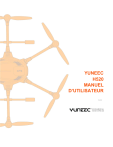
Lien public mis à jour
Le lien public vers votre chat a été mis à jour.



